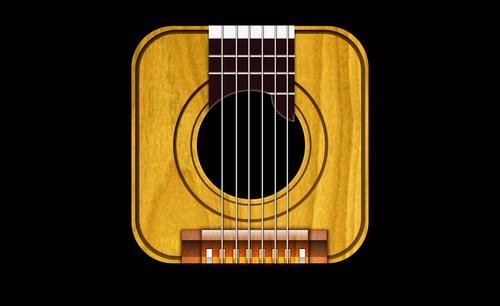吉他海报设计
吉他是现在比较常见的一种乐器,现在一些吉他培训班都会在招生的时候使用海报宣传,吉他海报设计的时候要注意找比较好的素材,然后对素材进行调整尤其是对主要的素材要进行滤镜,绘制阴影等等,下一步就是输入适当的文案并调整文案的大小以及尺寸等等,选择一张合适的背景就算是设计完了,下面让我们来详细的了解一下关于吉他海报设计的知识介绍吧!

吉他小白一节课学会《胡广生》
吉他课程会持续更新的哦~同学们有想学的歌曲或者乐器都可以留言告诉小虎~~
1、中国每年有百万人购买吉他,但是前三个月会有99%的人放弃,然后剩下的1%的99%在之后的三个月又选择了放弃。
【不要拿你的爱好去挑战别人的饭碗-韩寒】那些希望通过学习吉他来‘混口饭吃,掌握一份特长的’还是希望这些同学认真的对待该系列课程。
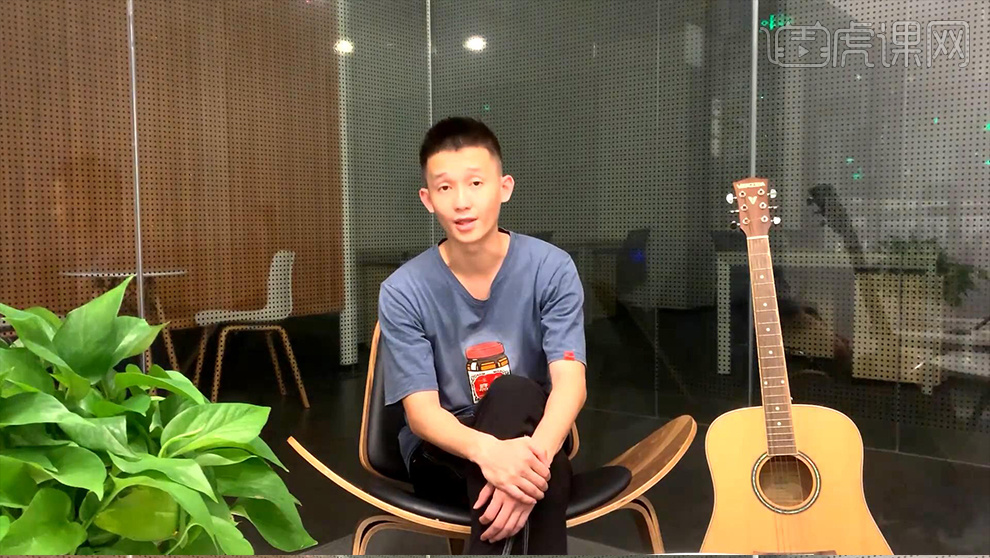
2、学习本节课程之前,首先要了解弹唱的本质,要掌握歌曲的节奏、和弦,然后是不断的练习。

3、然后通过视频先欣赏一下该歌曲的弹唱。
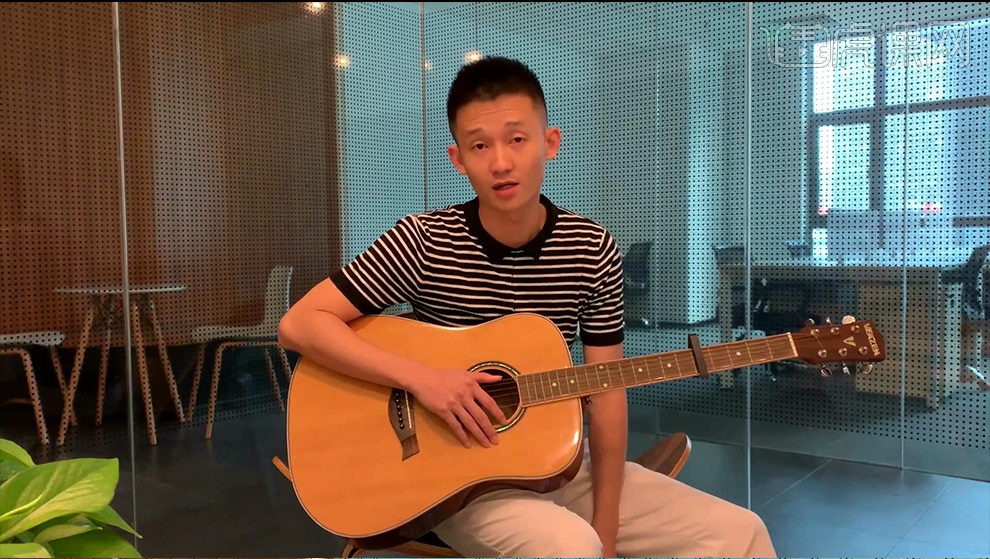
4、刚才的弹唱将节奏型、和前奏进行了简化。
然后对节奏型进行简单的分析,该歌曲节奏型:【弹第五弦一下,然后弹第四弦一下,按住第三弦同时弹一下,最后弹一下第四弦】【大拇指控制6 5 4三根弦,除小拇指外的其它三根指头控制剩下的三根弦】。
初学者先练习右手(节奏型)然后再联系和弦,循序渐进。
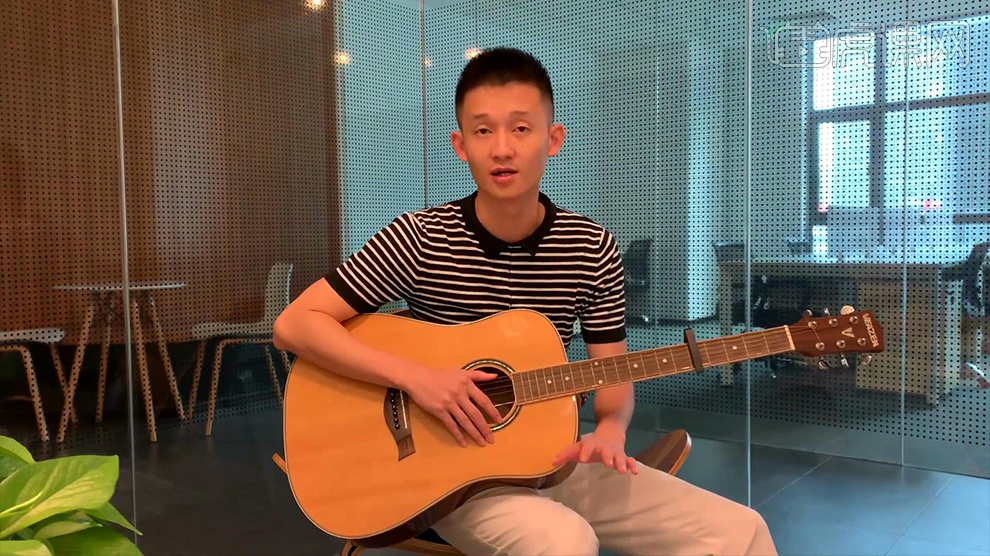
5、本节课以【F调唱】然后屏幕的左上角是【AM和弦的指法:食指按2弦1品位,中指按4弦2品位,无名指按3弦2品位】和弦有没有准确按好的判断点是右手波动琴弦是否有声音,有声音就代表和弦按的没问题,反之则是存在问题。
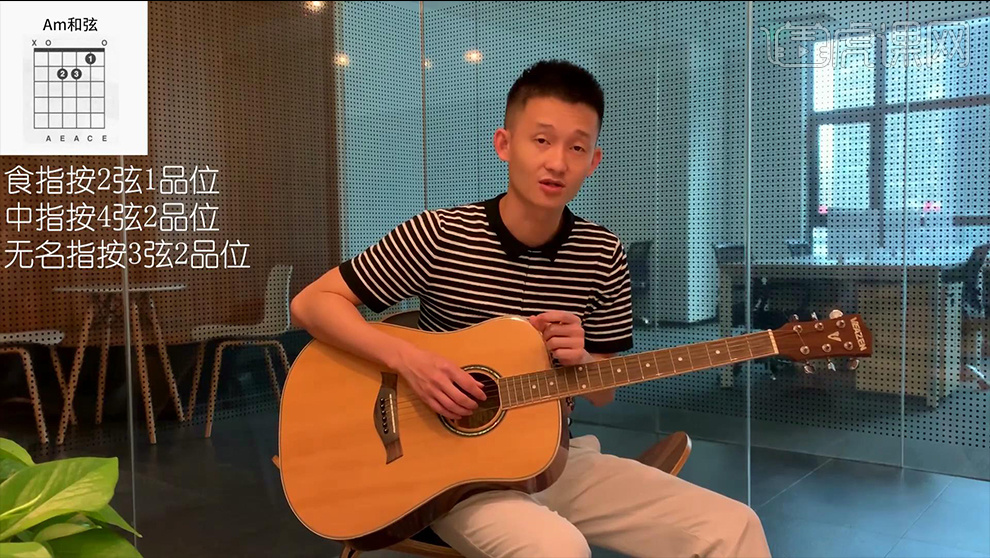
6、然后【AM和弦结束之后会跟上Em和弦】在AM和弦的基础上,手指往上一挪即可,【EM和弦指法:中指按5弦2品位,无名指按4弦2品位】。

7、学会了这两个和弦然后就可以弹出简化的前奏,然后难度一步步提升,再来学习【G和弦指法:食指按5弦2品,中指按6弦4品,无名指安1弦3品】(吉他的弦是从下往上数,1 2 3... ...)。

8、【G和弦结束之后】然后是【Fmaj7和弦:食指按2弦1品,中指按3弦2品,无名指按4弦3品】。

9、最后串联起来【AM和弦】接【G和弦】再接【Fmaj7和弦】最后再接【EM和弦】,这就是第一句的和弦。

10、然后再是【C和弦】(很多学习吉他的都是从这个开始)【指法:食指按2弦1品,中指按4弦2品,无名指按5弦3品】。

11、本节课的最后一个知识点【扫弦】,扫弦的手势如图所示。

12、这个时候需要【右手留指甲(方便扫弦),左手不能留指甲(避免按不稳)】,刚开始学习扫弦的时候可以简化,先只往下扫弦。

13、然后学会往下扫之后,然后掌握了如视频中所示的‘嗒嗒嗒的口诀’之后开始进一步的学习,【学习扫弦时左手可以将弦全部按住,然后右手扫弦掌握节奏感】。

14、然后学习下本节课的乐谱,六线谱上画‘X’的就是表示需要弹的,六线谱上最上面的线对应吉他上最下面的弦。
然后是和弦,小黑点的表示需要按住的弦。

15、本节课主要教会同学们一些骨架性的东西,就像我们所说的学习掌握好一个好的方法才是最重要的,最后祝愿同学们能早日掌握好吉他。

一节课学会吉他弹唱《小星星》
1.本节课的主要内容是弹奏《小星星》,准备了几个附件,包括吉他上面do re mi fa sol位置的标示图、有和弦也有六线谱的小星星的谱,以及小星星的简谱。
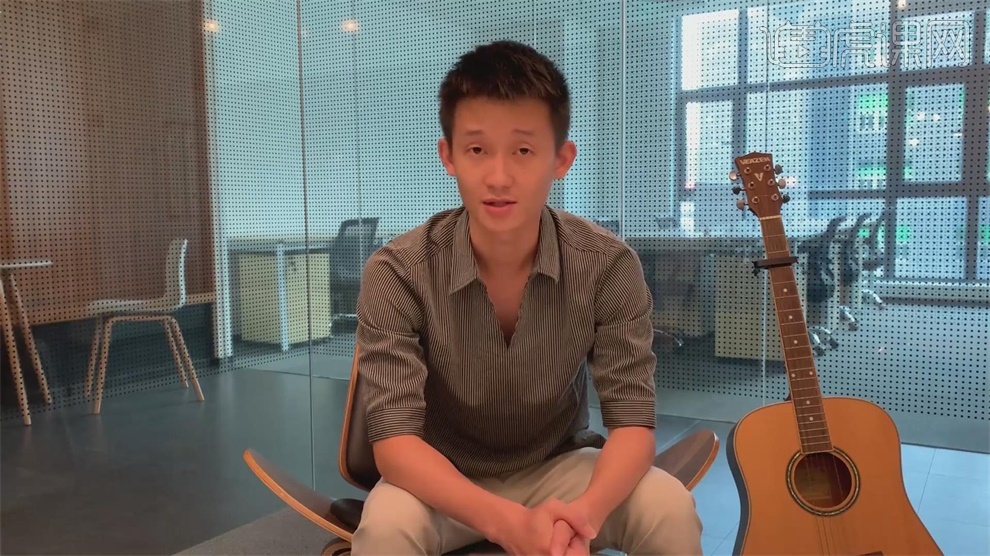
2.最简单的第一种方法,可以使用【变调夹】,也可以不使用,使用会让声音更好听一点。
练习的时候一定要熟悉简谱,看旋律是怎么走的, 跟着简谱弹奏,这是最简单的弹法。
在这个基础上面可以加一些变化让它丰富起来,注意听老师的弹奏,是加了低音在重拍上面,第一拍数1的地方就属于重拍。
注意听老师的弹奏,除了和弦的弹法,能够听出旋律线,当做古筝一样,给到复音。

3.这节课主要学习最简单的第一种方法,将变调夹拿掉,看do re mi fa sol,这几个音在吉他上的位置。
第五弦第3品是do 第四弦的空弦是re 第四弦第二品是mi 第四弦第三品是fa 第三弦的空弦是sol 第三弦第二品是la
第二弦的空弦是si 第二弦的第一品是do 第二弦第三品是re 第一弦空弦是mi 第一弦第一品是fa 第一弦第三品sol
第一弦第五品是la 第七品si 第八品 do 这些是需要死记硬背的,这样两个八度在第一把位到中间就走完了。
do re mi fa sol la si do 这八个音当中mi和fa是在隔壁,有半音关系,si和do也是在隔壁也是半音关系,其他都是全音关系,全音就要中间隔一个格子。
所以从do到re要数三个格子,中间隔一个音,这也是需要死记硬背的。

4.回到《小星星》,do do sol sol la la sol fa fa mi mi re re do sol sol fa fa mi mi re sol sol fa fa mi mi re 再重复一次do do sol sol la la sol fa fa mi mi re re do。
这个简谱会分享给同学们,可以点击黄色按钮进行下载,这个简谱要背熟,然后将背好的简谱的音对应吉他上面的音。
要注意,按音的时候用指尖靠近品柱去按,要合理的安排手指,哪个手指调配的时候更顺手就用哪个手指,

如何用Rhino对木吉他建模1
1.打开犀牛软件,将素材拖入到【前视图】,将素材框选按住【Shift】等比例放大,放在一边作为参考。
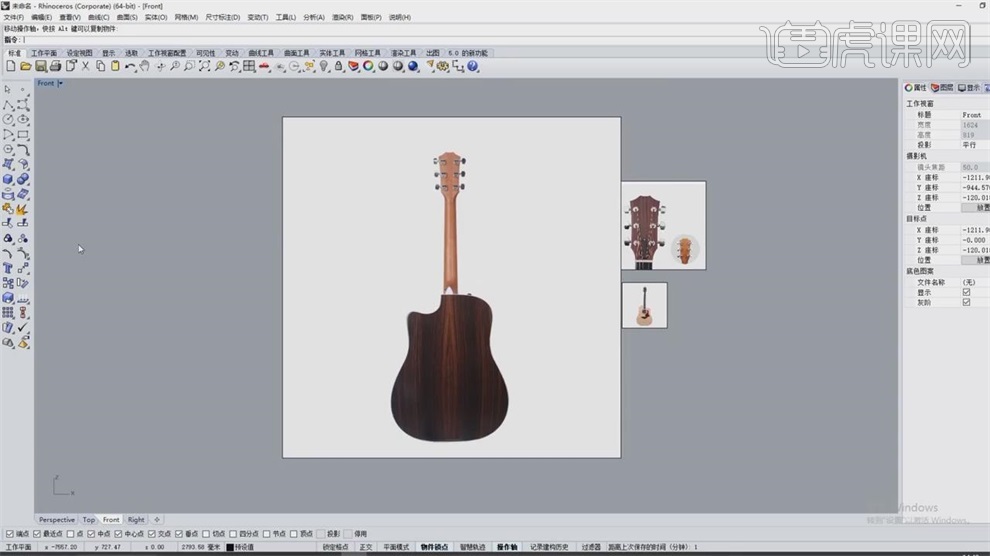
2.先画辅助线,将线的位置移动到正中,锁住图片,使用【控制点曲线】描主体的造型,画好一条边之后,打开【控制点】调节。
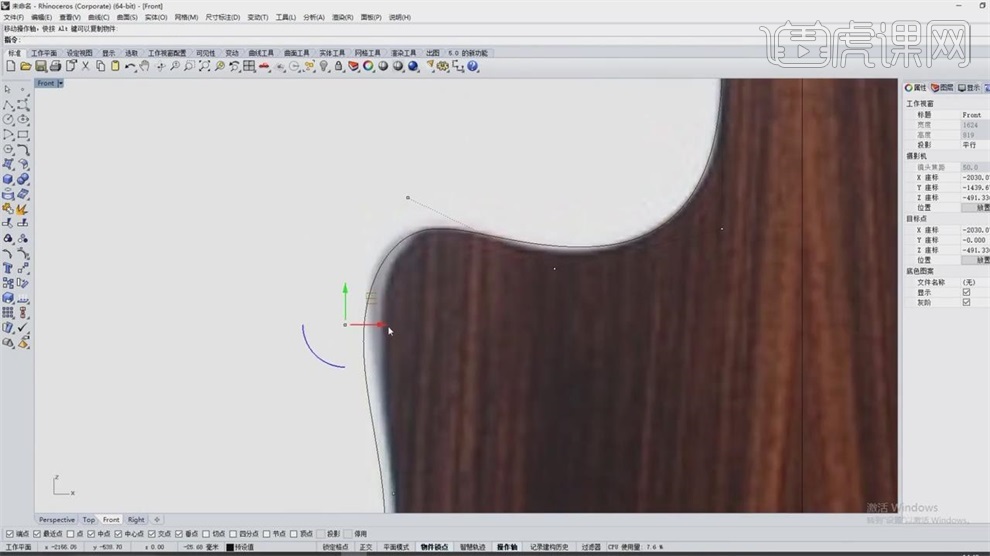
3.将曲线调好之后,点击【鼠标中键】弹出工具栏,使用【镜像】,再重现调节周围的点,删除多余的点。

4.将这些线组合,点击【重建曲线】 让它成为一条完整的线段,再使用【控制点】调节。
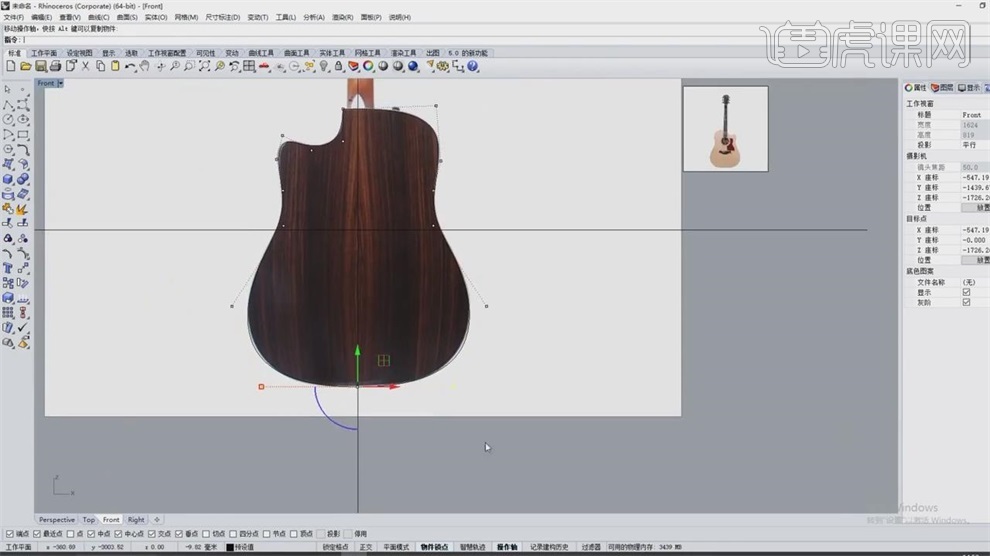
5.再画手柄的线,【水平镜像】出另一条线,使用【圆弧】做上面的线,画出左边的曲线之后点击【镜像】,做出另一边的线。

6.再将侧面画出,用【控制点】调节,再【镜像】出另一面,使用【可调试曲线混接】做转弯的面。
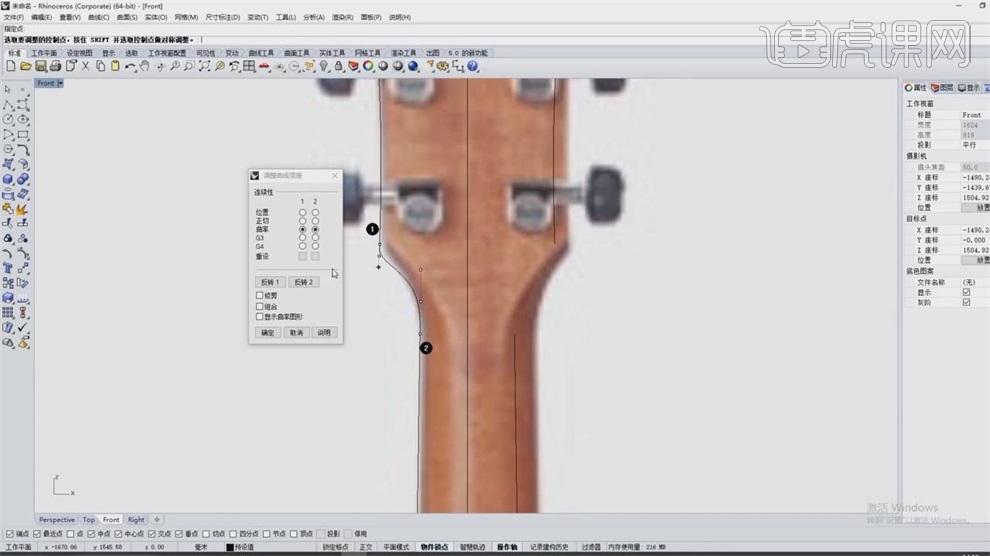
7.做好曲面之后,点击【水平镜像】出另一面,再使用【圆弧】做出中间的面。

8.接下来画主体,在【顶视图】挤出封闭的平面曲线,给大致的厚度,模式改成【着色模式】。
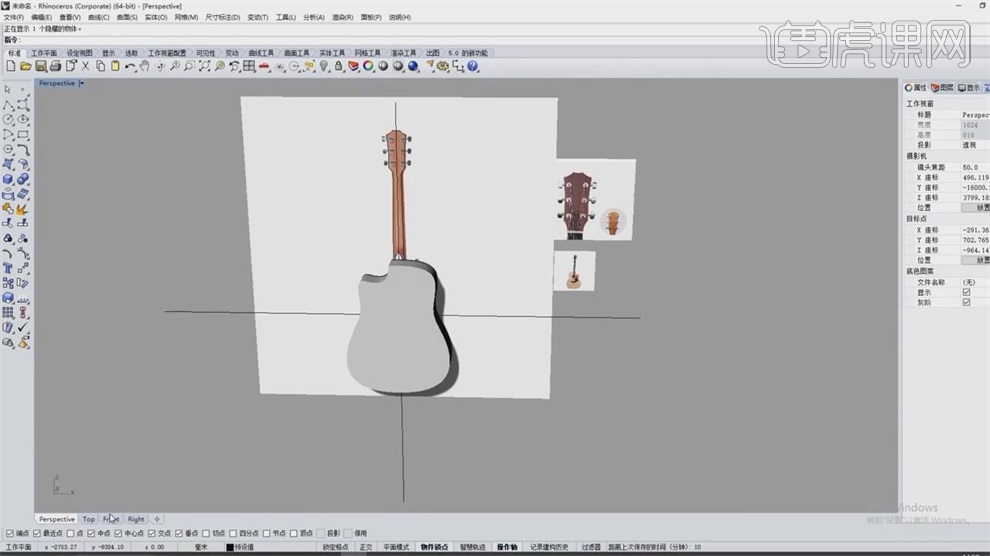
9.将两个素材调整到一样的大小,两个素材重合,做中间的孔,使用【圆】按住【shift】往里拖缩小,画线做下面的部分,调节【控制点】。
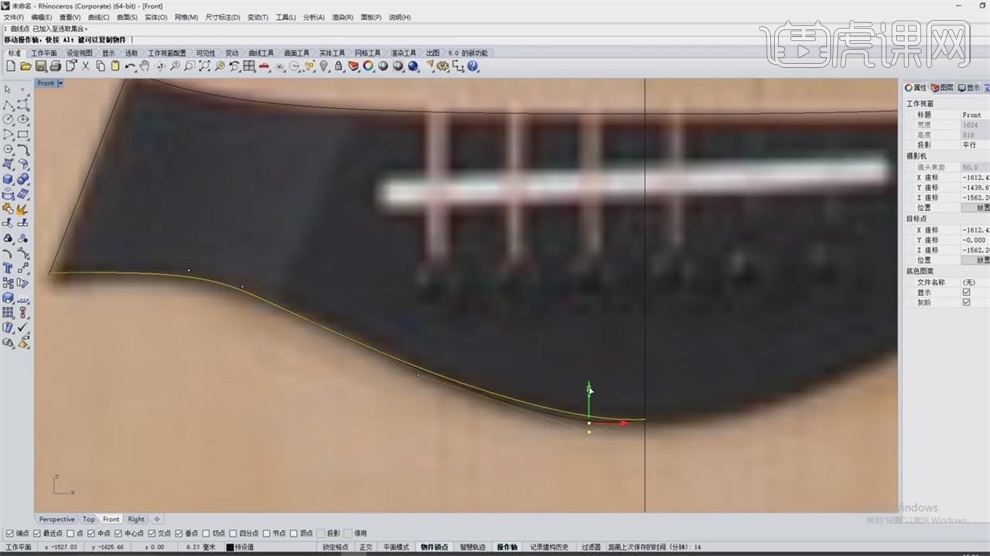
10.【Ctrl+C】复制圆,【Ctrl+V】粘贴,按住【shift】放大做一圈,再画边上的部分,打开【控制点】调节,要贴合图片的边缘。

11.选择转角的边,使用【圆:与数条曲线正切】会自动的贴合到两边,用【修剪工具】将多余的线去掉,可以得到圆角的造型。
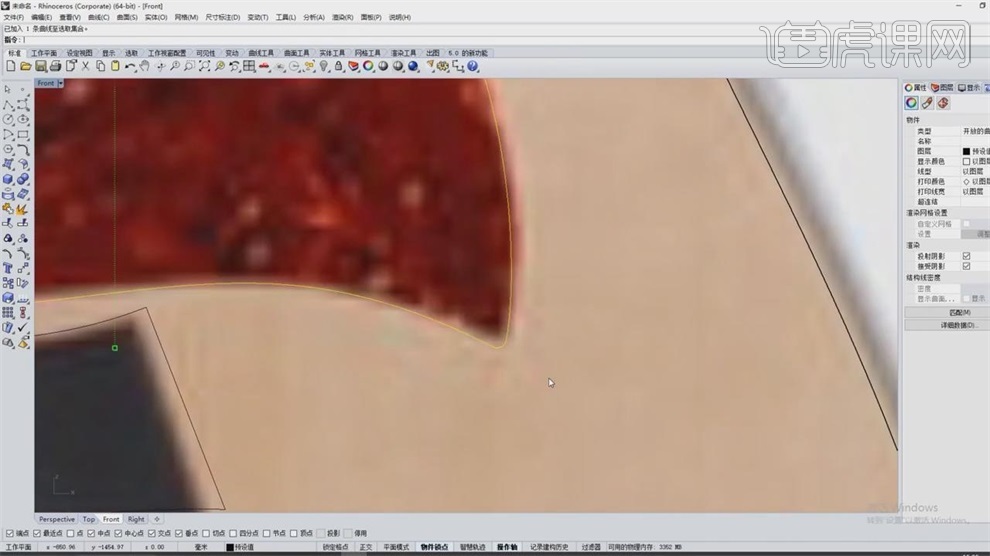
12.使用【以平面曲线建立曲面】选择圆的两条边,将中间的部分减掉,选择【挤出封闭的平面曲线】,使用【分割】删除。
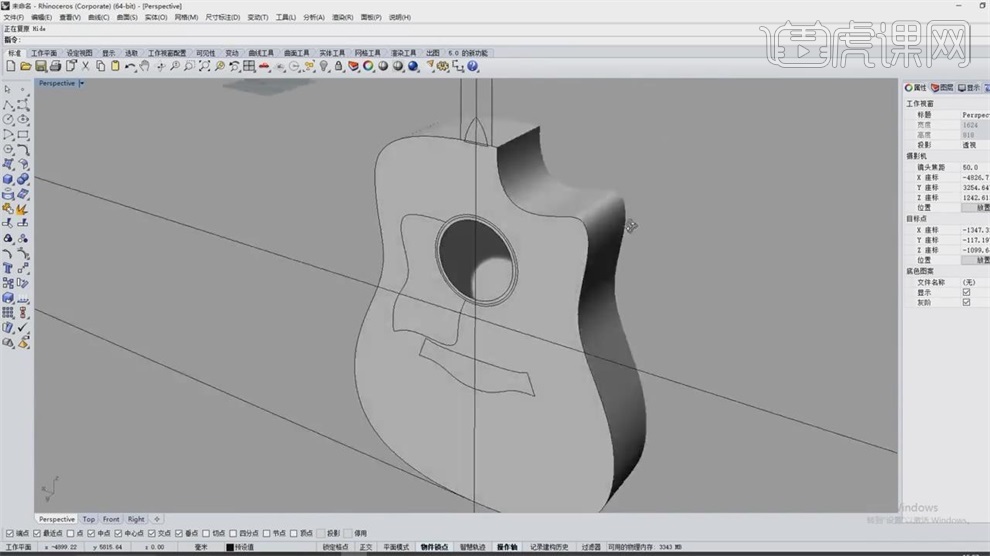
13.选择两条曲线,使用【分割工具】分割,做下面的部分,选择【挤出封闭的平面曲线】,大致的挤出厚度出来。
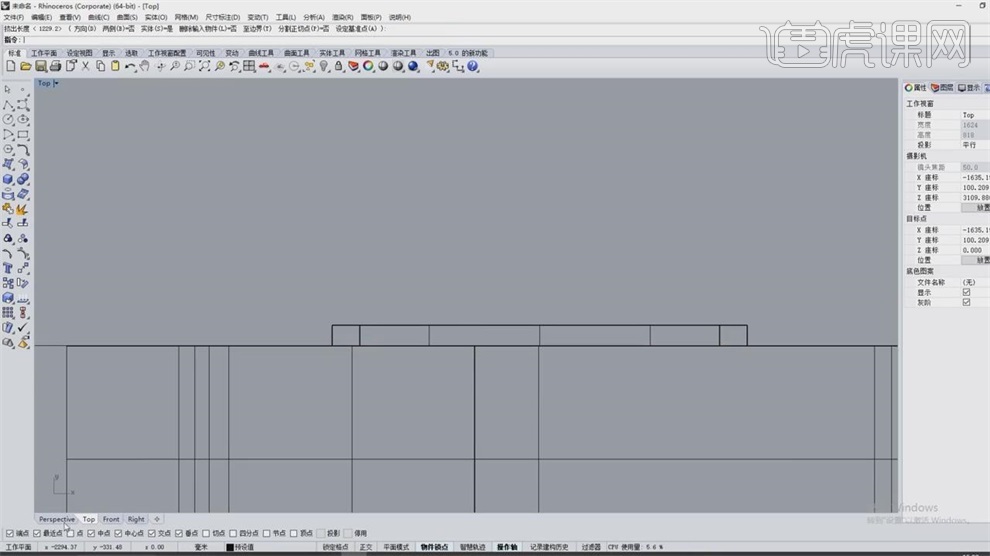
14.在【顶视图】中给曲线一个弧度,点击【设定XYZ坐标轴】让它在同一个水平面上,调节【控制点】,选择这个线选择【直线挤出】。
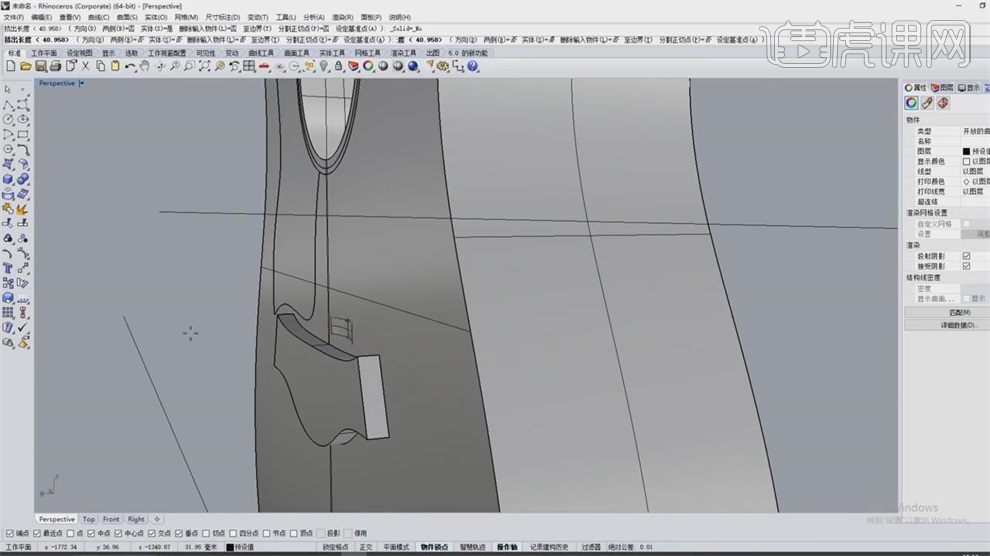
15.将位置调整下,调到近似平行的位置,使用【分割工具】,鼠标选择要分割的物件,在选择选取切割用物件,再鼠标右键确定,就分割出来了。
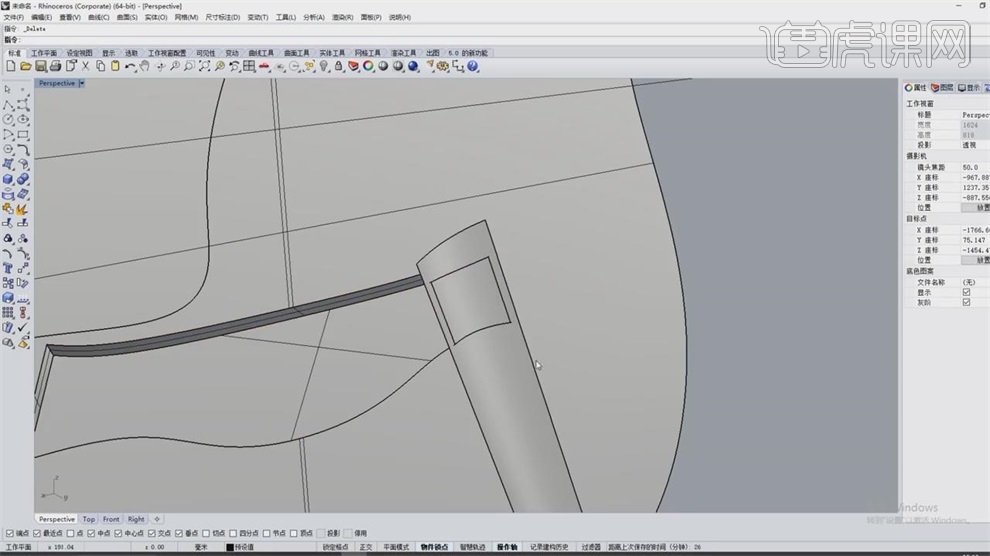
16.点击【复制边缘】,用【线切割】,选择曲线,选择要切割的物件,鼠标确定后,选择指定方向,出现了分割的标识,鼠标确定两个部分割好了。
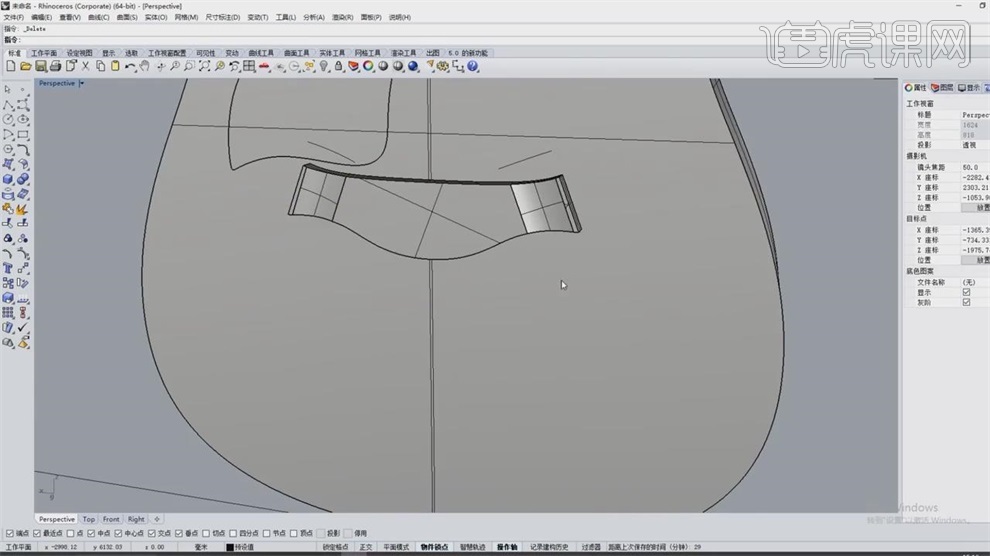
17.将孔的地方重新修剪,将它单独显示,选择【挤出封闭的平面曲线】,再点击【分割工具】重新分割,分割好后删除多余的面。
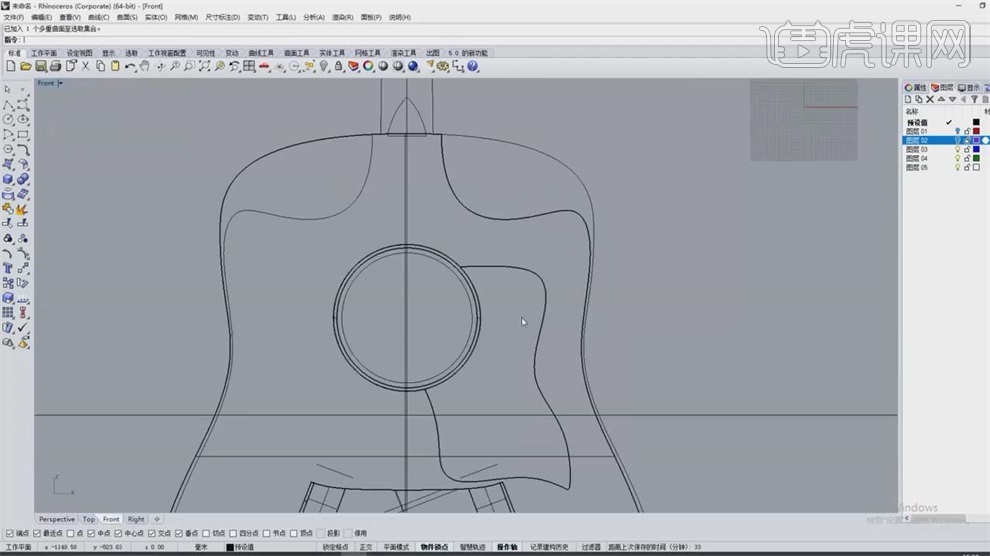
18.将点锁定,曲线点拉长到图片标识的位置,将多余的曲线点删除,对琴桥部分重新画线。
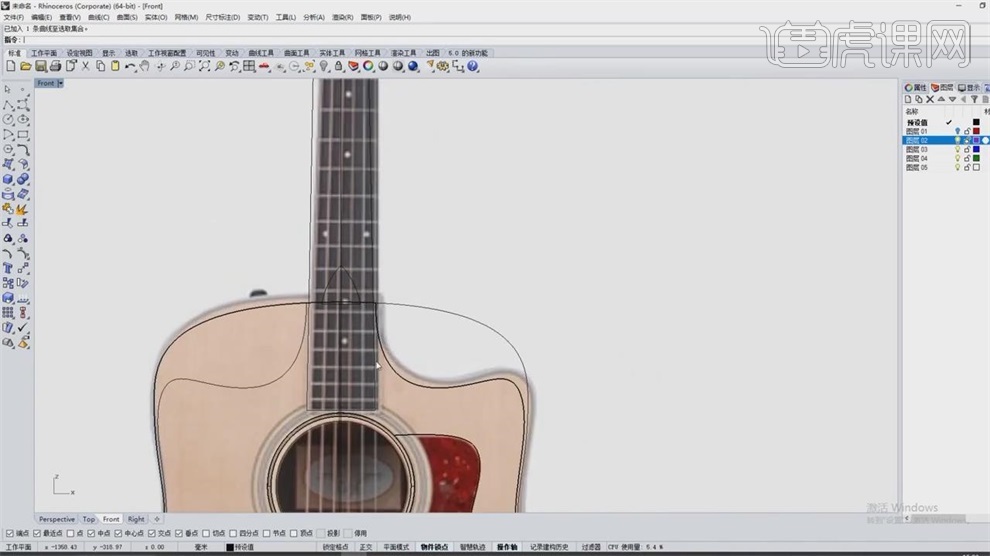
19.先画截面线,选择【隐藏未选取物件】,选取两个点画线,在【顶视图】中调整下位置,多加两个控制点,将另外一条边修剪掉,再选择【镜像】。
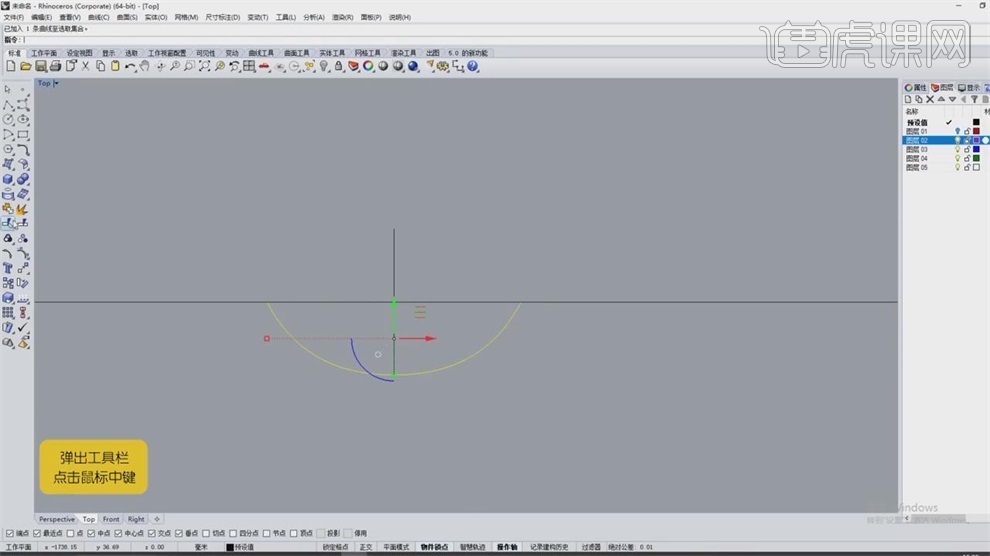
20.使用【双轨扫掠】,鼠标左键点击选择两个边,点击确定琴桥的部位就做好了,使用【变形器控制编辑】点下,选择方块再选择工作平面,XYZ三个轴都输入4.
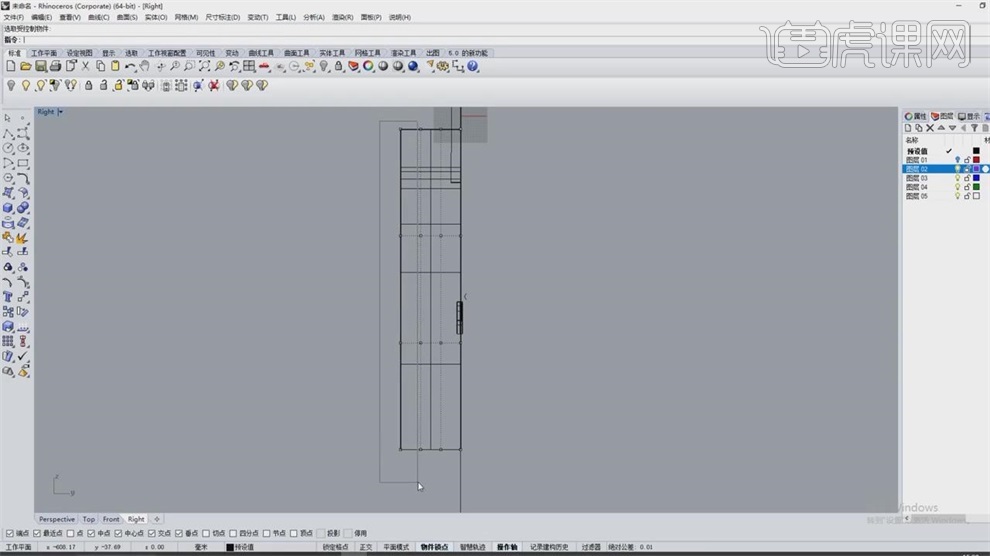
21.选择整体,多选控制点压缩琴桥的三分之一,或者使用【单轴缩放】选择这个物件,选择起点进行压缩也是可以的。
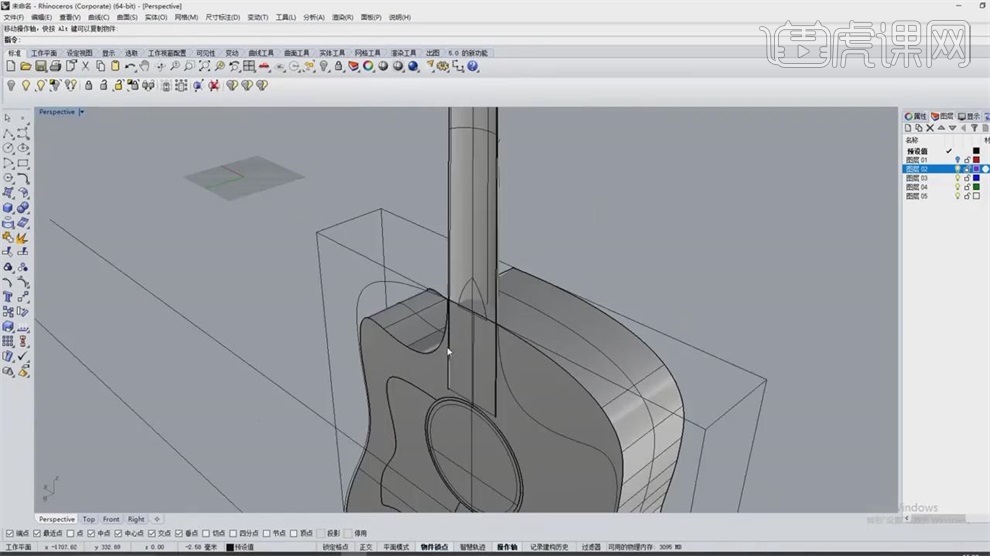
22.在琴桥的下方画一条截面线,使用【双轨扫掠】这个面直接就封上了,进行组合,这样琴桥就做好了。
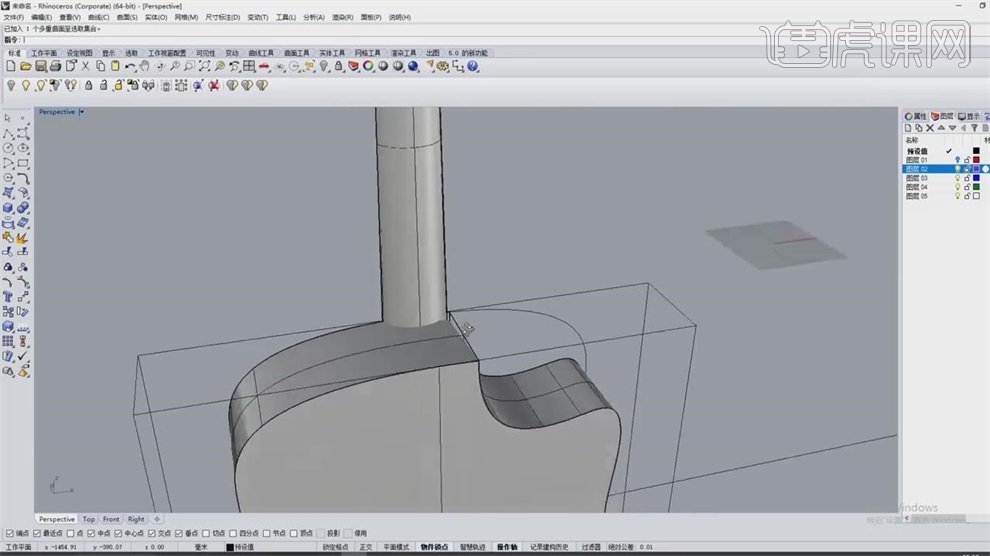
23.有一个三角形进行混接,要在背面做出,在【顶视图】中移出到边,画个截面线,调节曲线,使用【镜像】,使用【设定XYZ】坐标轴,这里就做好了。
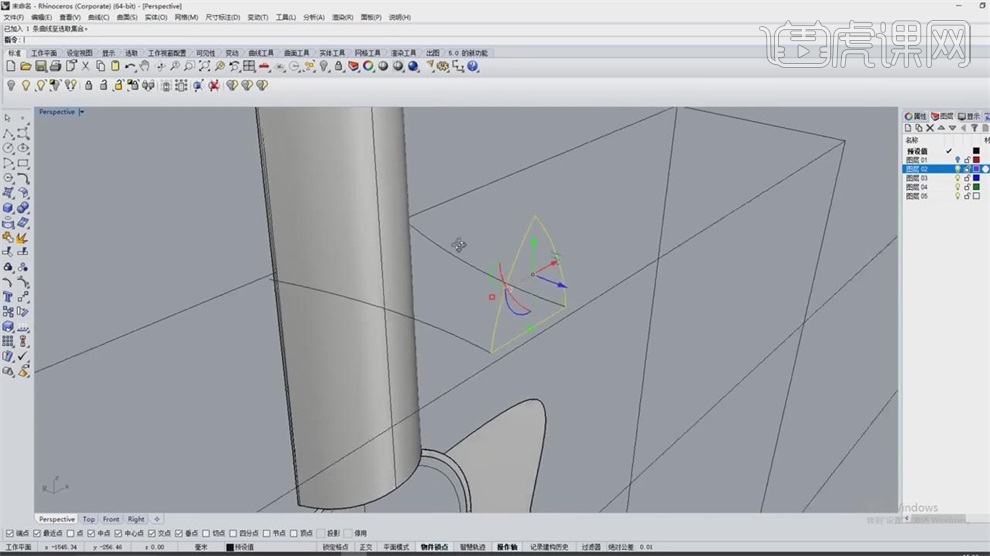
24.使用【圆角曲线】进行倒角,输入1选取两条曲线,圆角就做好了,两个线组合下,再使用【双轨扫掠】。
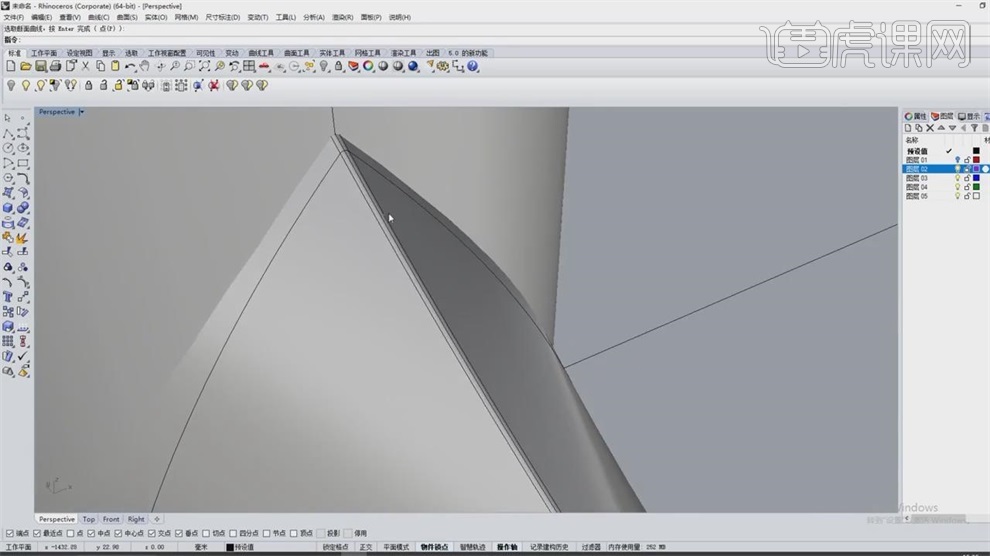
25.使用【圆:与数条曲线正切】做出圆角,用【修剪工具】去掉不需要的,再使用【可调试混接曲线】选择两条边这样就混接好了。
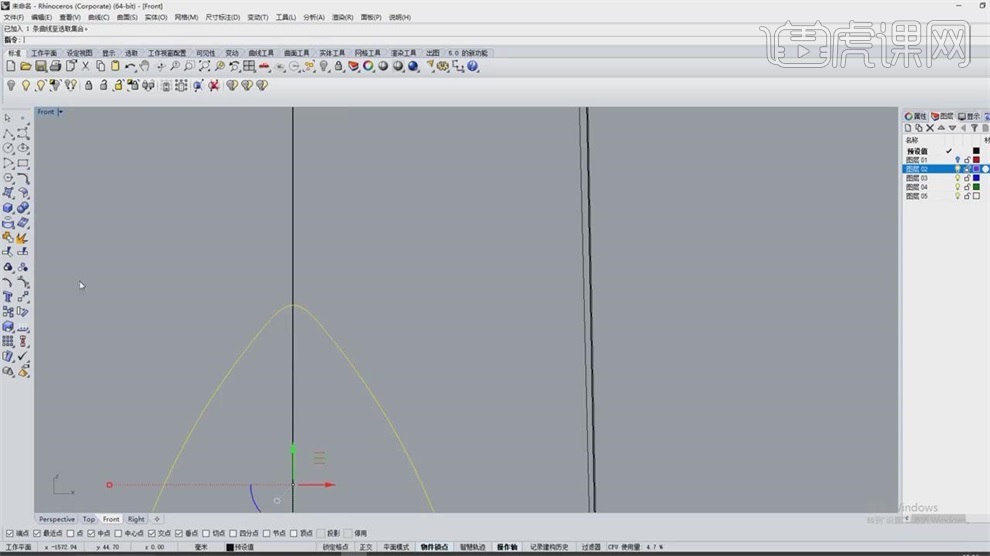
26.再使用【双轨扫掠】将这个面做好,两个面不顺滑,选择【制定三或者四个角建立曲面】将它封闭起来,再修剪多余的部分,选择【平面洞加盖】成为了一个实体。
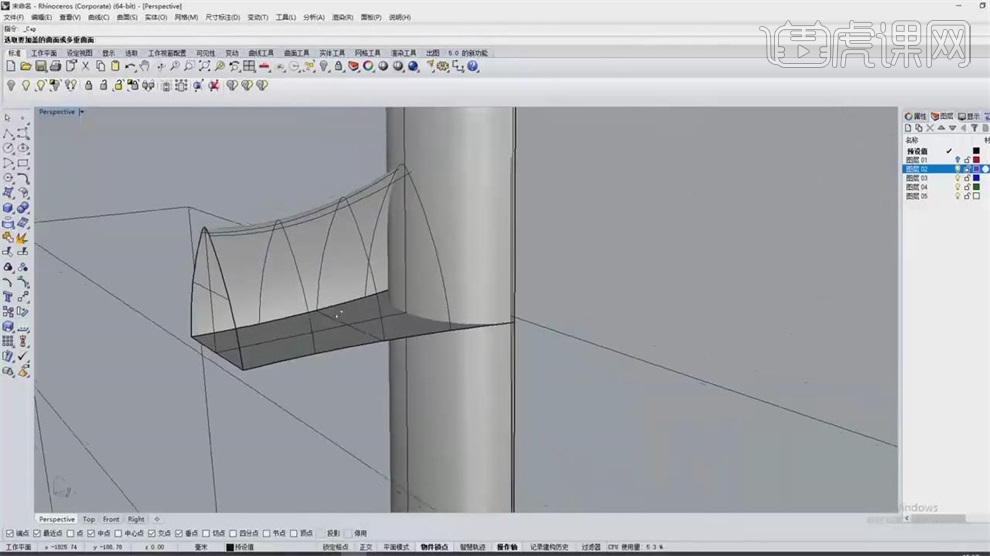
27.将这个面缩小,再进行【倒角】,选择【分割】工具分割,将这两个面组合,再进行【倒角】,角倒大些。
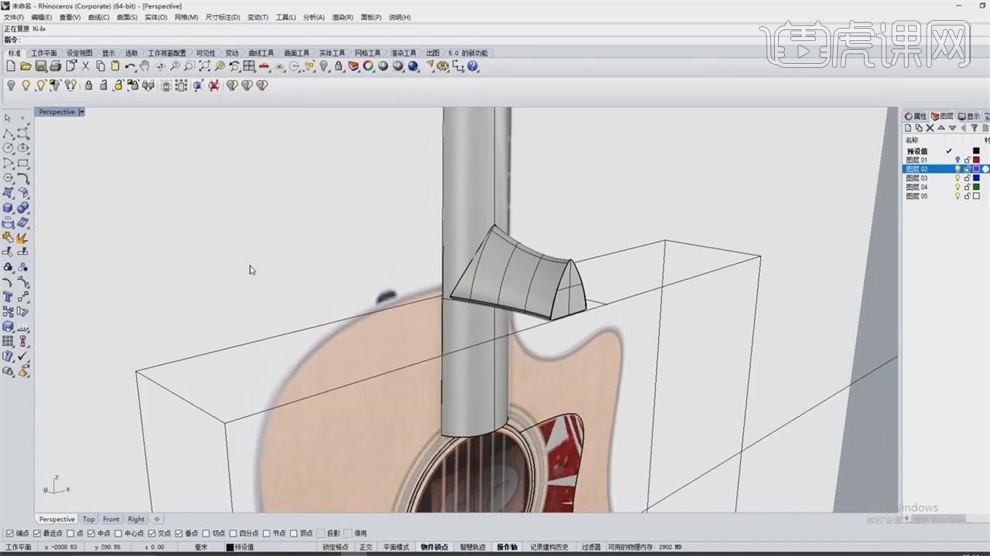
28.另外一种方法做,选择【抽离结构线】,选择换方向,垂直的拉取一个线,将这个面再放大,选择【投影工具】投影到琴桥上。

29.从中间进行减去,用【修剪工具】去掉,再用【混接曲线】选择这条边,选择对应的点,鼠标确定。
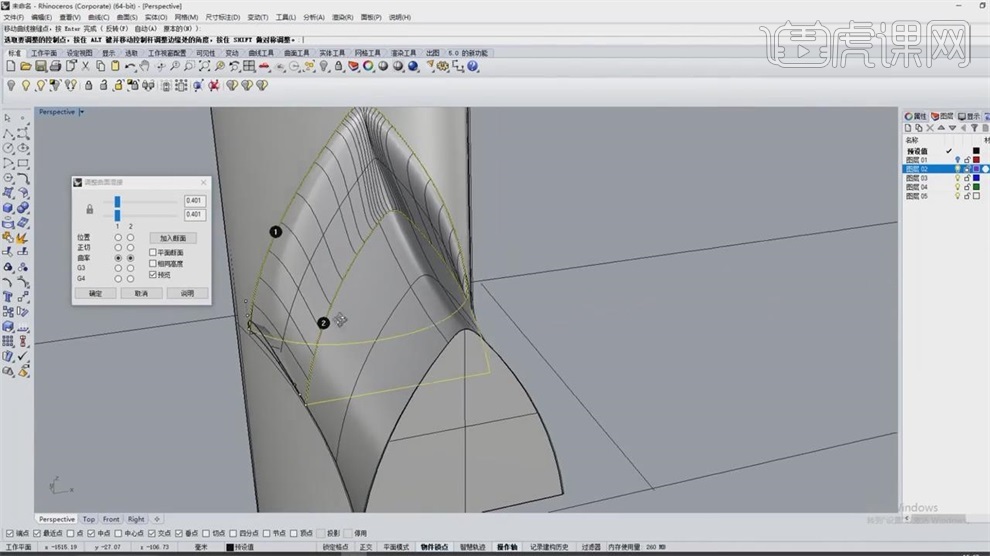
30.将投影的面扩大,先【倒角】,输入20.倒角大一点,进入【右视图】进行修剪,点击【复制边缘】再进行组合。
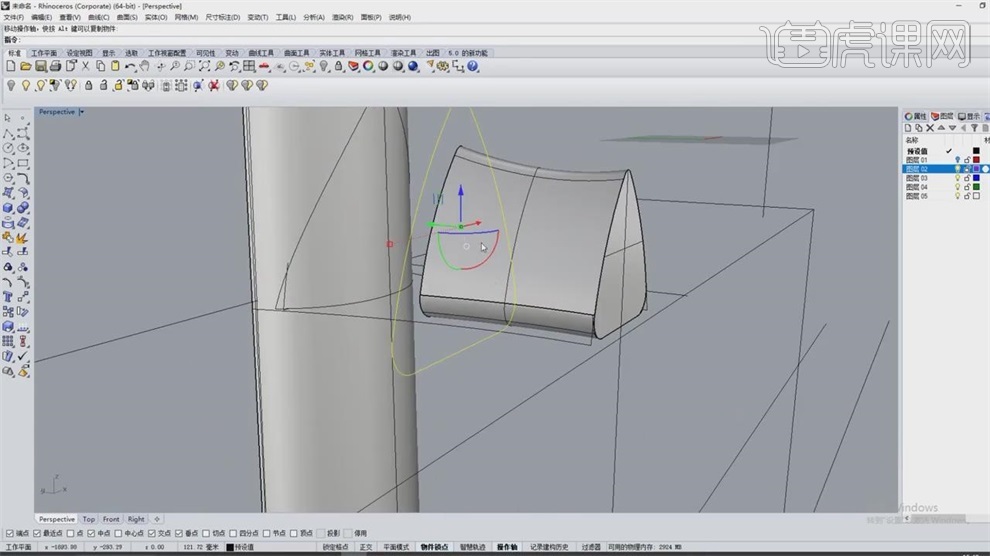
31.再用【投影工具】投影到琴桥上,投影好后进行【修剪】将这个面去掉,然后再使用【混接曲面】。
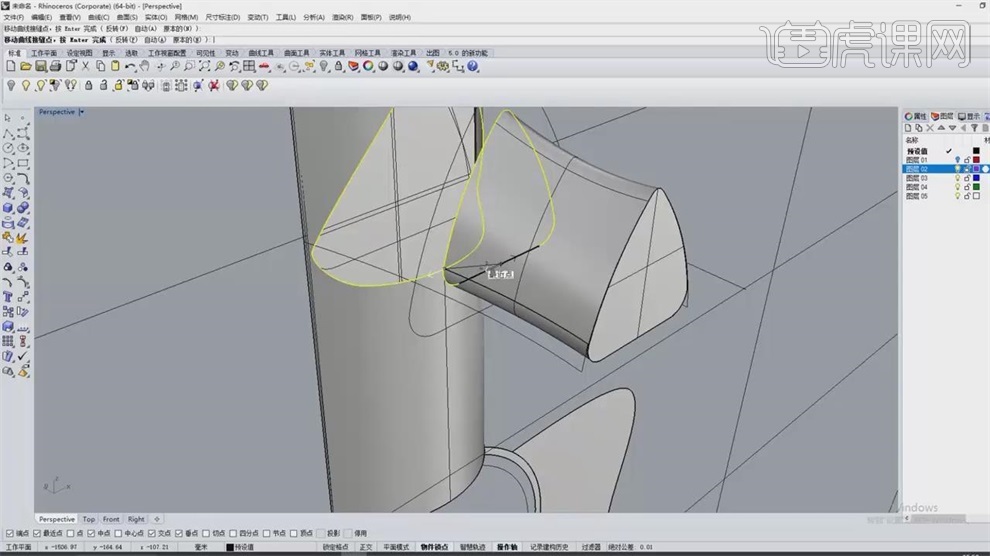
32.选择第一个边缘的第一段,再选择对面的一段,鼠标确定,拖到对应的位置,出现黑色的小箭头,调整曲面连接。
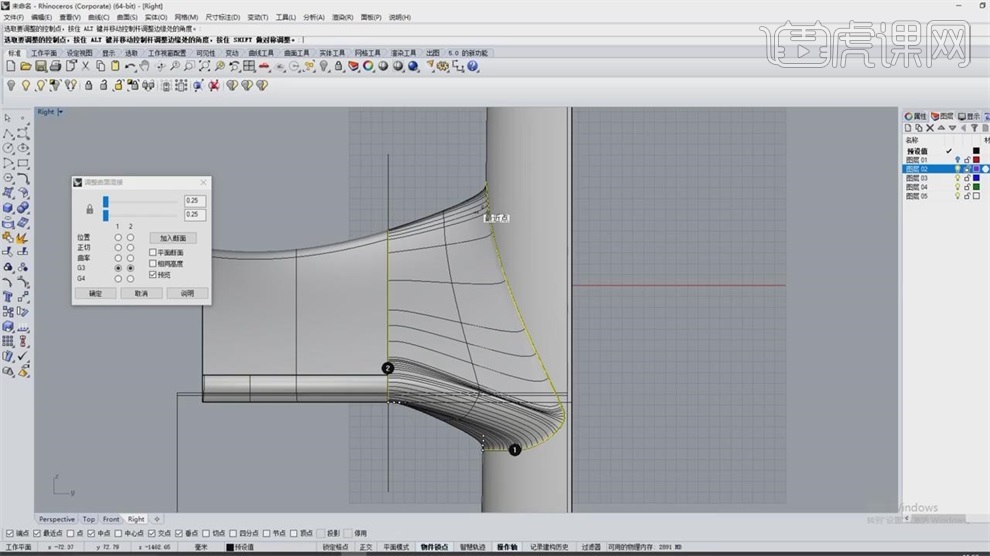
33.将这个面多修剪,再使用【混接曲面】,按住【Shift】点选下面的点可以往上提。
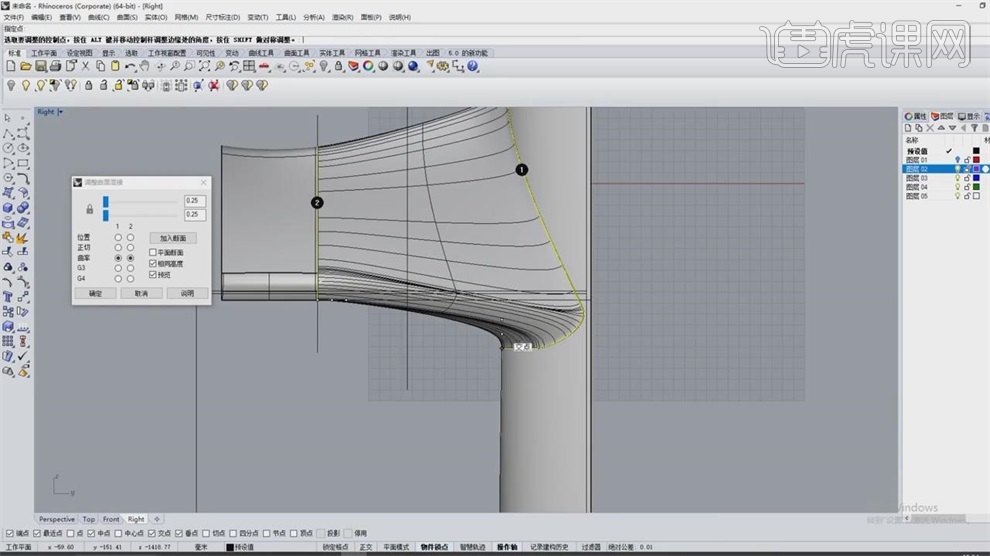
34.将混接的点调到上方,鼠标右键确定,移动点调整位置,再调整曲面连接输入1,重新调整下截面大小。
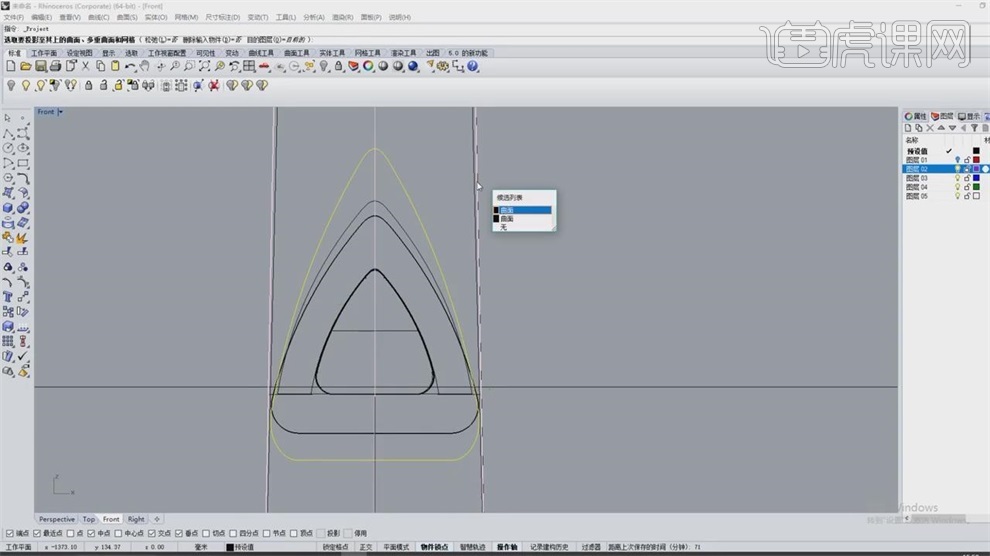
35.再使用【投影工具】,投影好之后进行【分割】,再调整曲面连接。
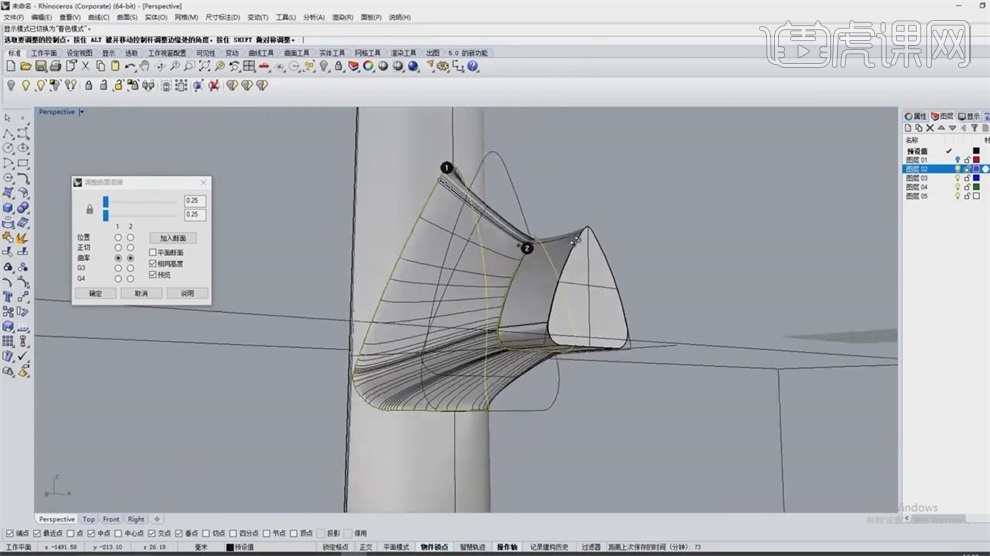
36.用另外一种方式,删除这个面,复制面的边框,选择【直线挤出】,再做【混接曲面】,将前视图的角再调整下。
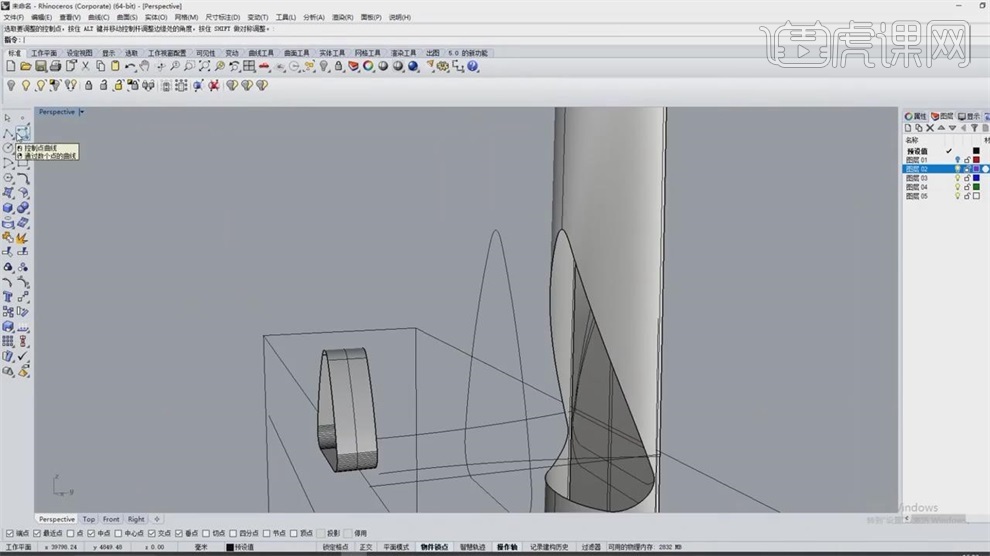
37.用画线的方式做,画好之后选择【设定XYZ坐标轴】调整到同一个平面,将这两个控制点压缩。
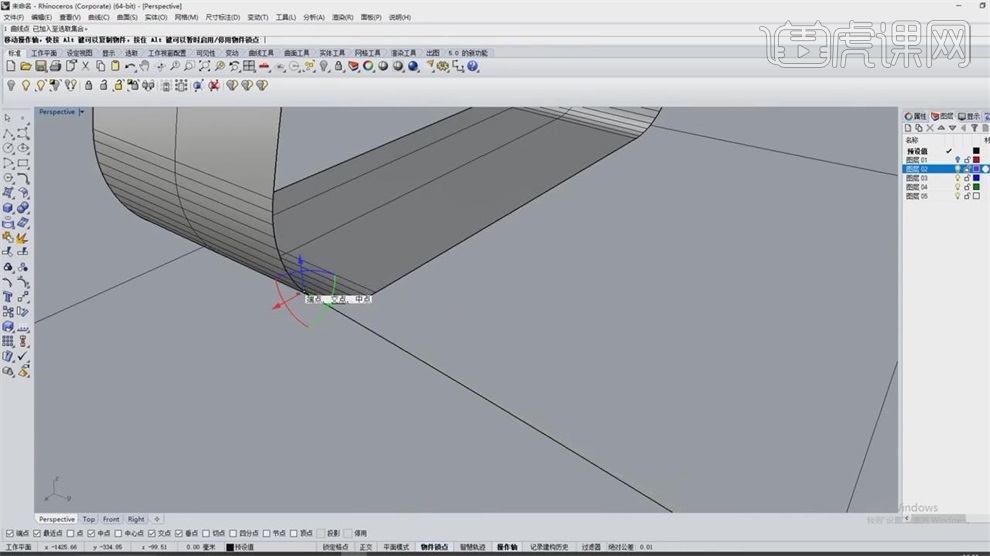
38.先将前面的面封住,进行组合面,修剪之后再进行【混接曲面】,调整点的角度。
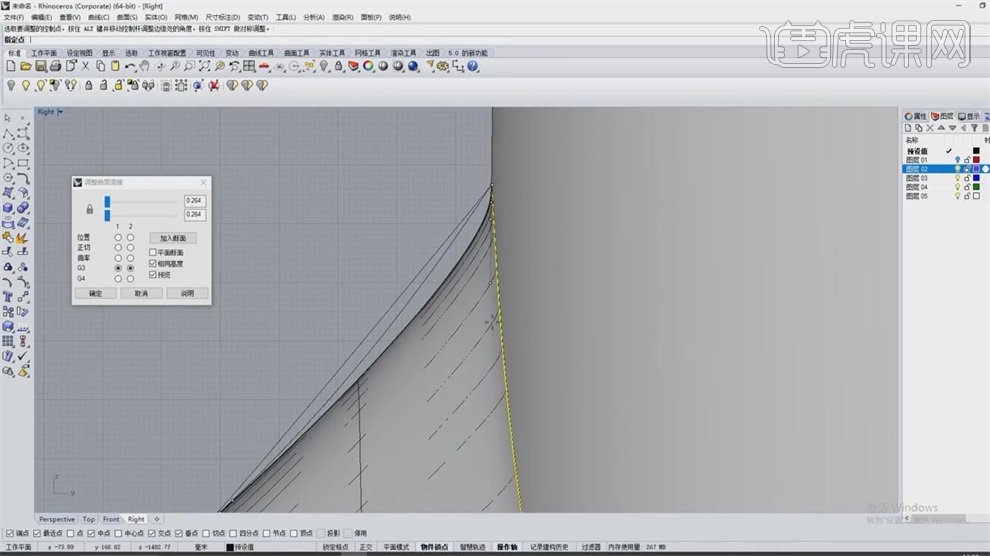
39.打开控制点,选择这个点再选择两一个点,调整角度,选择【混接曲面】,拉长确定,进行组合。
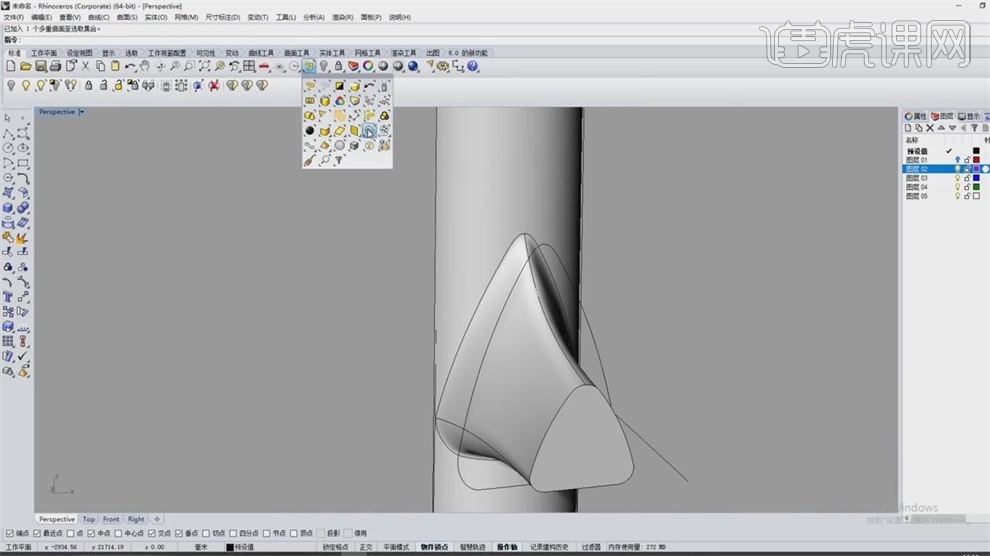
40.删除多余的面,使用【双轨扫掠】的方式,点击【平面洞加盖】,加好之后进行修剪。
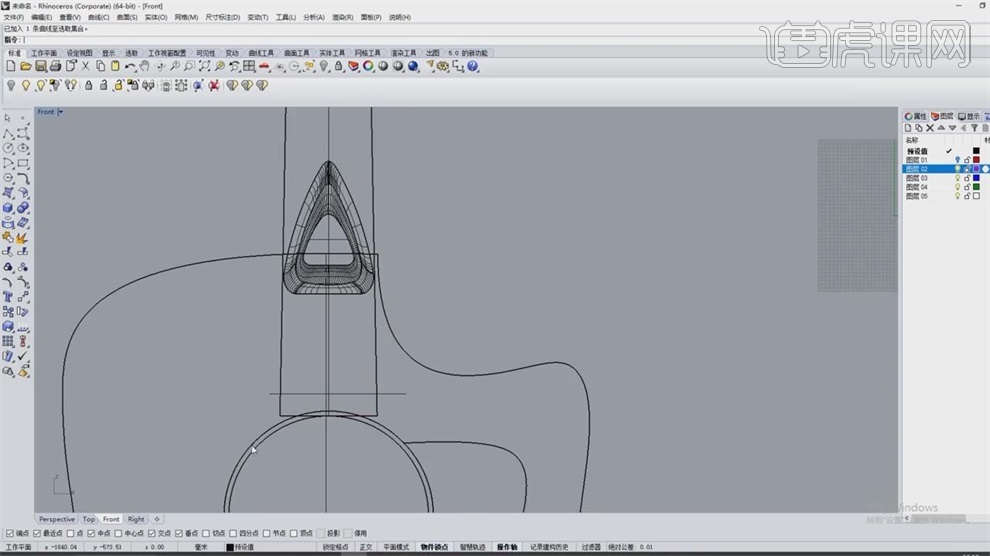
41.用【线切割】的方式切掉多余,调整拉长,这个部分做好之后做琴头的部分。
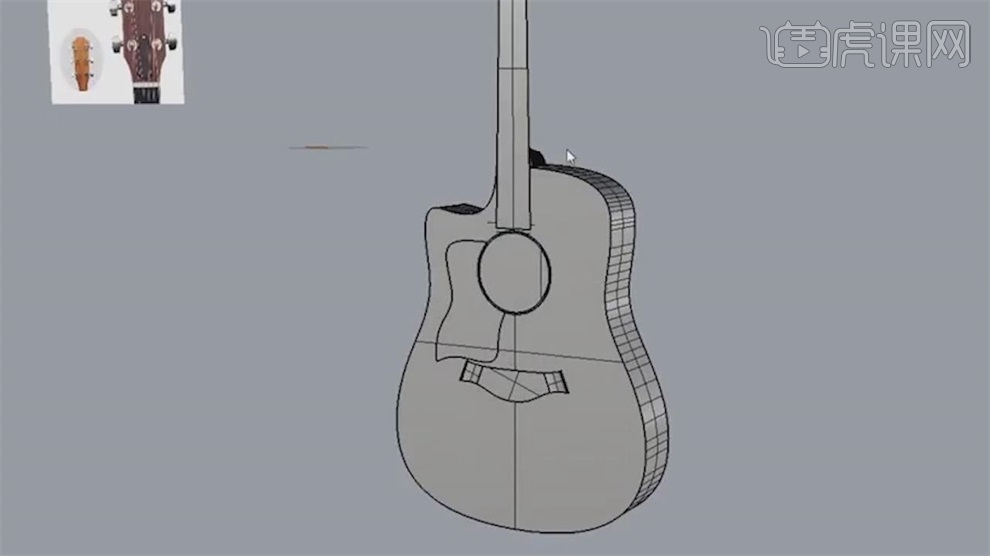
如何用Rhino对木吉他建模2
1.本节课讲解犀牛-木吉他建模渲染(二),本节课中用到的素材,会放置在素材包内,请各位学员点击右侧黄色按钮自行下载安装。
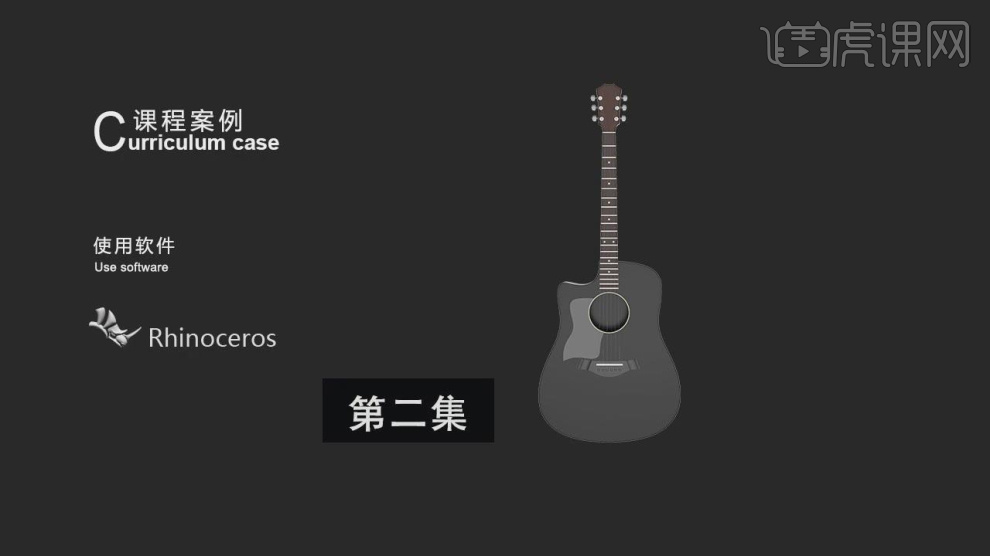
2.我们继续上节课的操作,打开上节课的场景文件,如图所示。
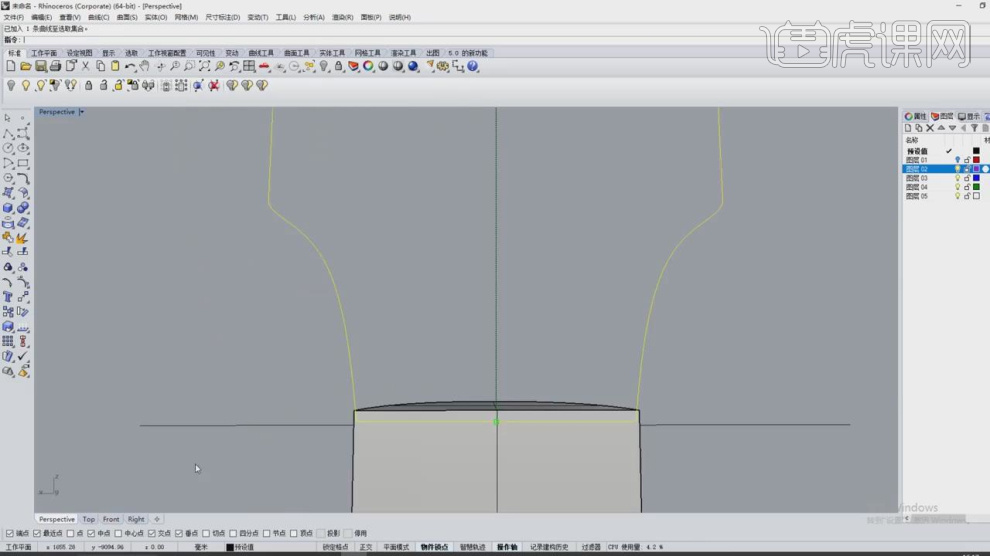
3.这里我们利用这个参考图片开始进行绘制,如图所示。

4.我选择两个创建好的形状,进行一个摆放,如图所示。

5.然后使用合并效果进行一个调整,如图所示。

6.我们参考这个图片进行一个绘制,如图所示。
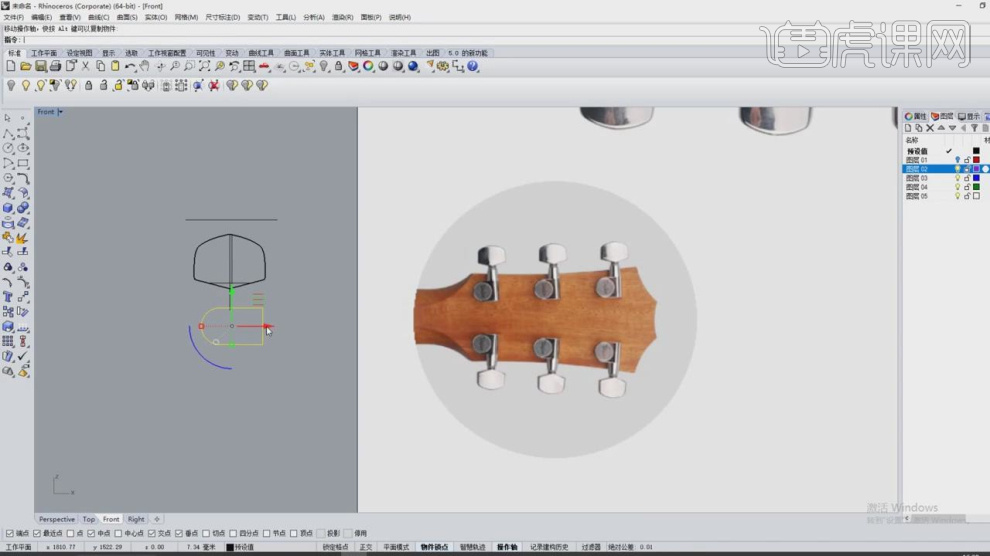
7.绘制完成后我们进行一个细化调整,如图所示。
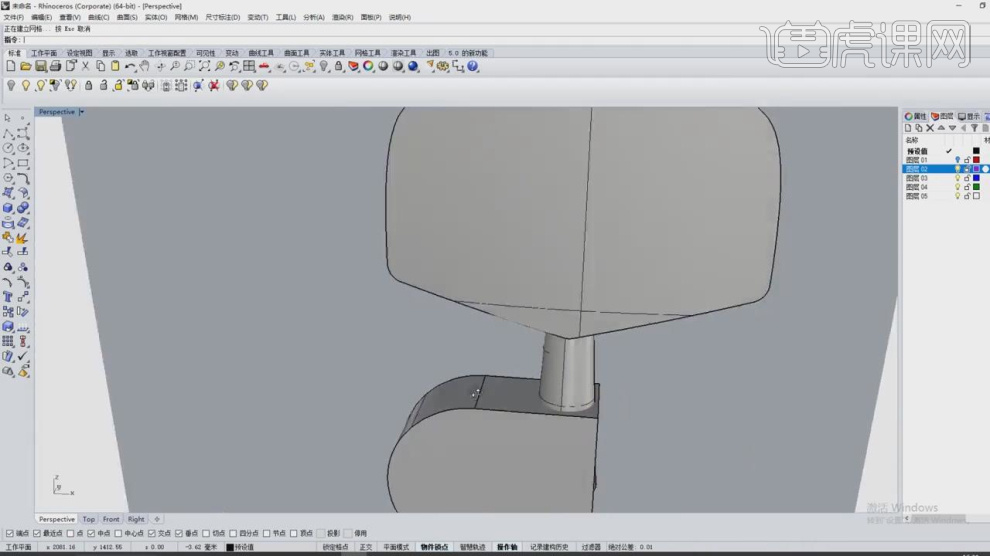
8.然后将绘制好的内容进行一个复制摆放,如图所示。

9.我们选择模型,在边缘部分的模型进行一个调整,如图所示。
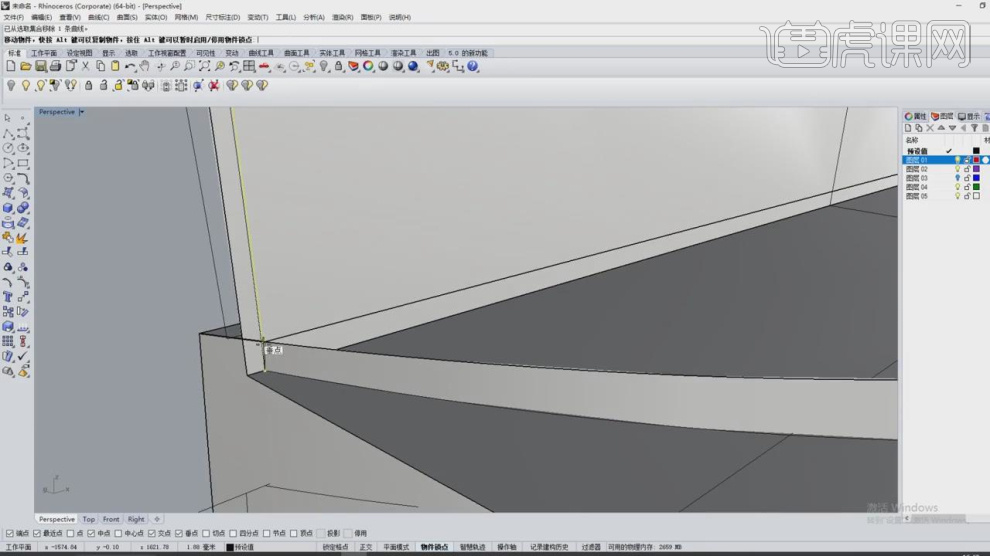
10.在【线】模式下选择边缘的线右键鼠标找到【双轨扫换选项】,如图所示。

11.然后我们使用【以平面曲线建立曲面】效果进行一个调整,如图所示。
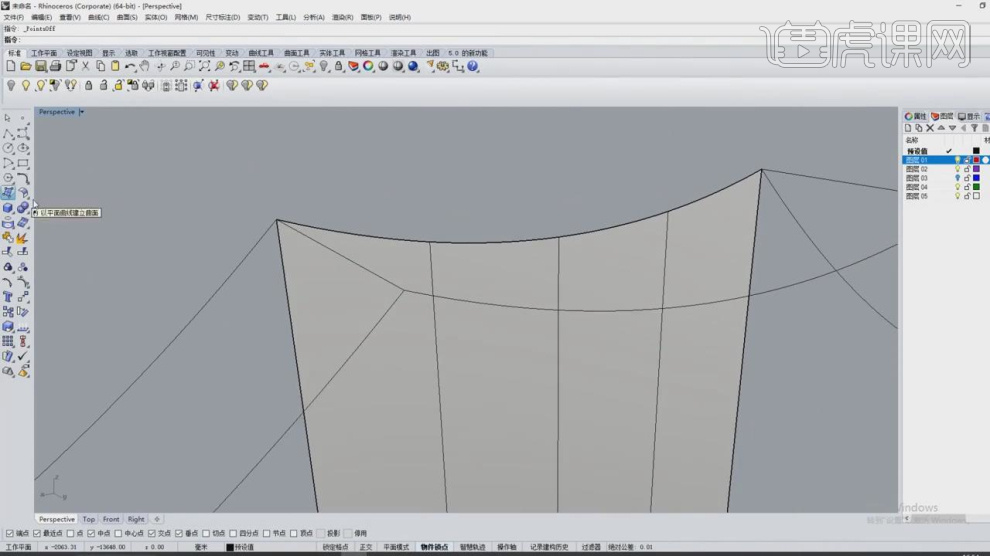
12.在【线】模式下选择边缘的线右键鼠标找到【曲线】,如图所示。
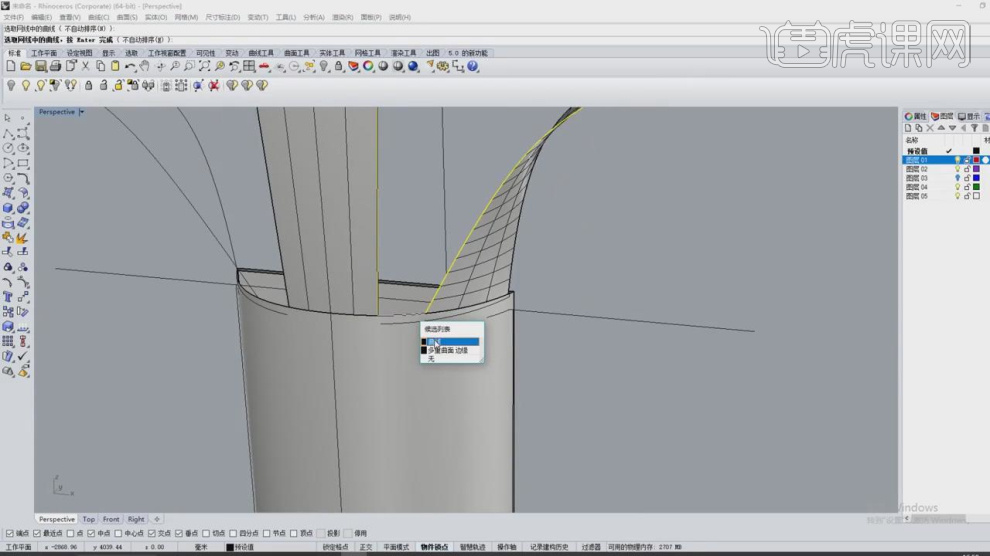
13.然后我们使用【以平面曲线建立曲面】效果进行一个调整,如图所示。
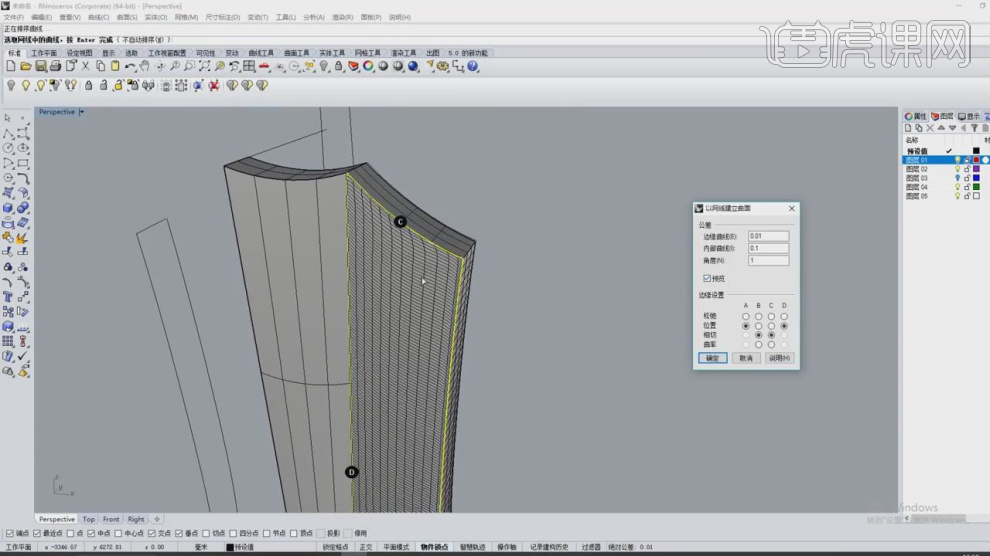
14.绘制完成后我们进行一个细化调整,如图所示。
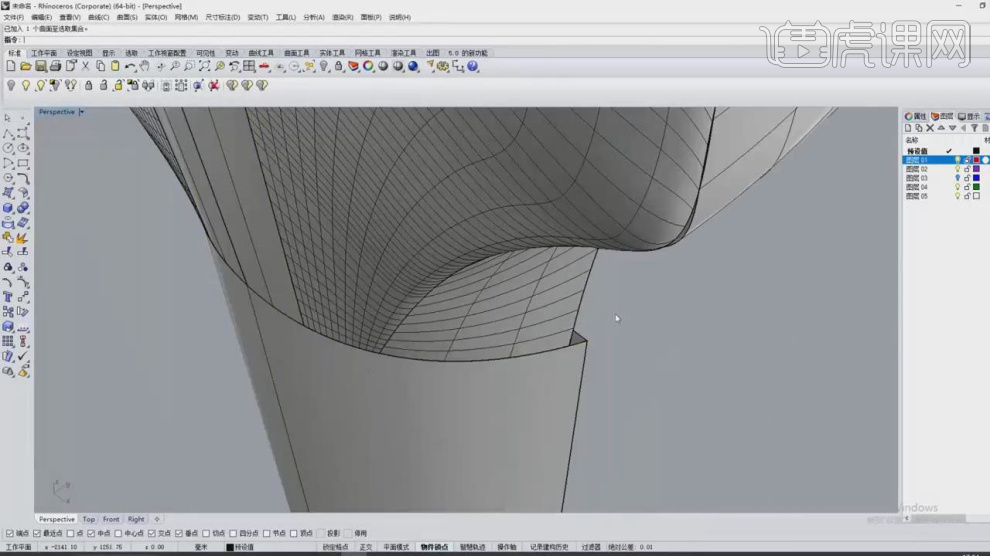
15.然后我们创建一个矩形,进行一个大小的调整,如图所示。
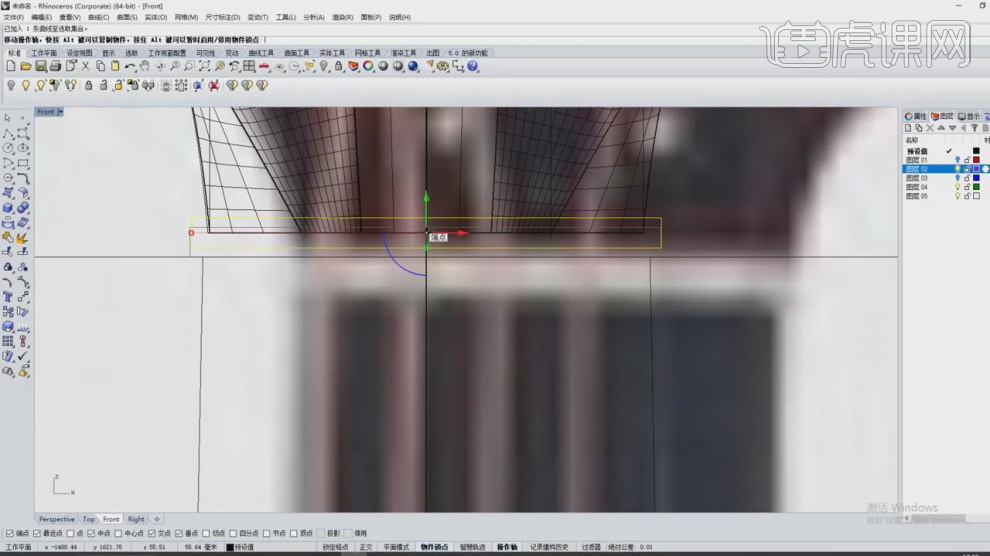
16.将调整好的矩形进行一个复制摆放,如图所示。
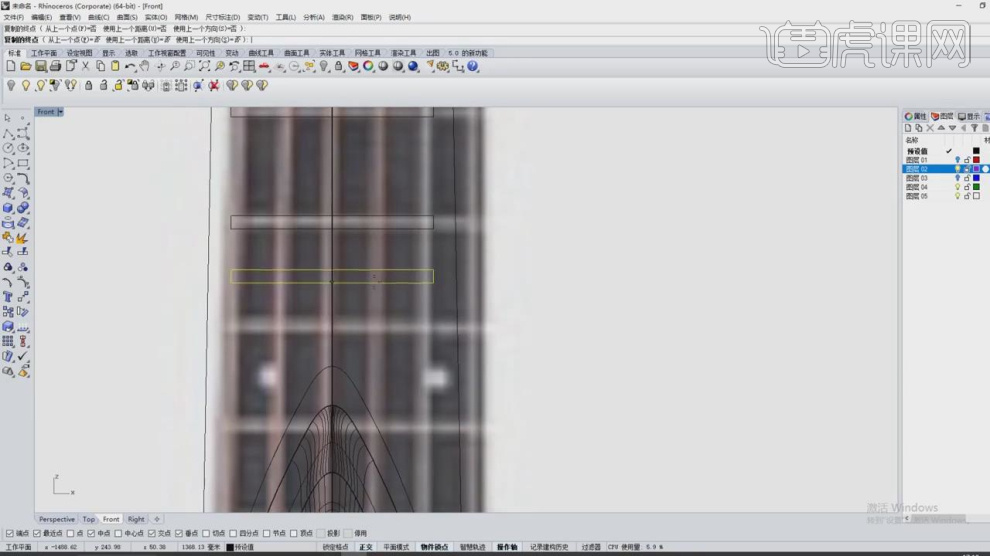
17.选择调整好的矩形,我们使用【旋转】效果进行一个摆放调整,如图所示。
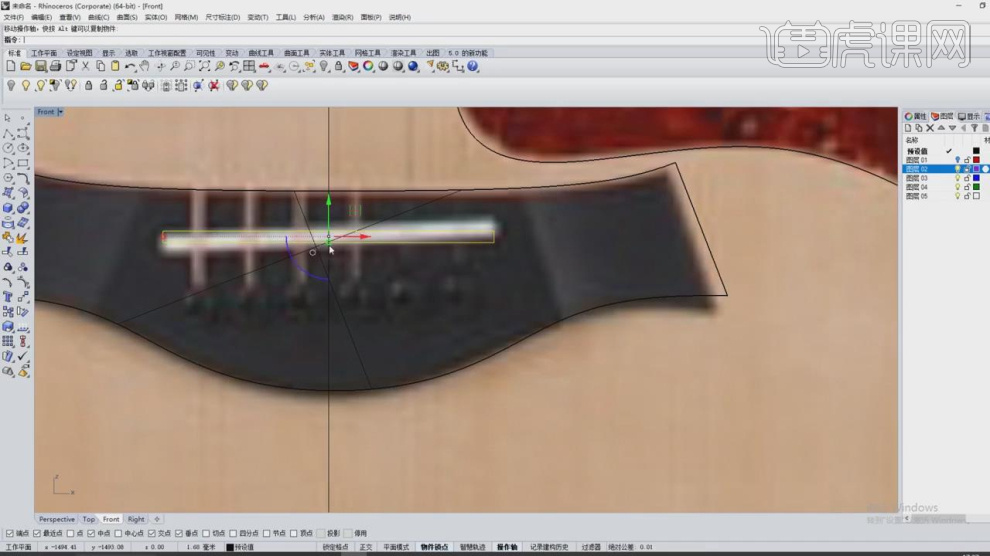
18.我们使用【形状】工具创建圆进行一个摆放,如图所示。
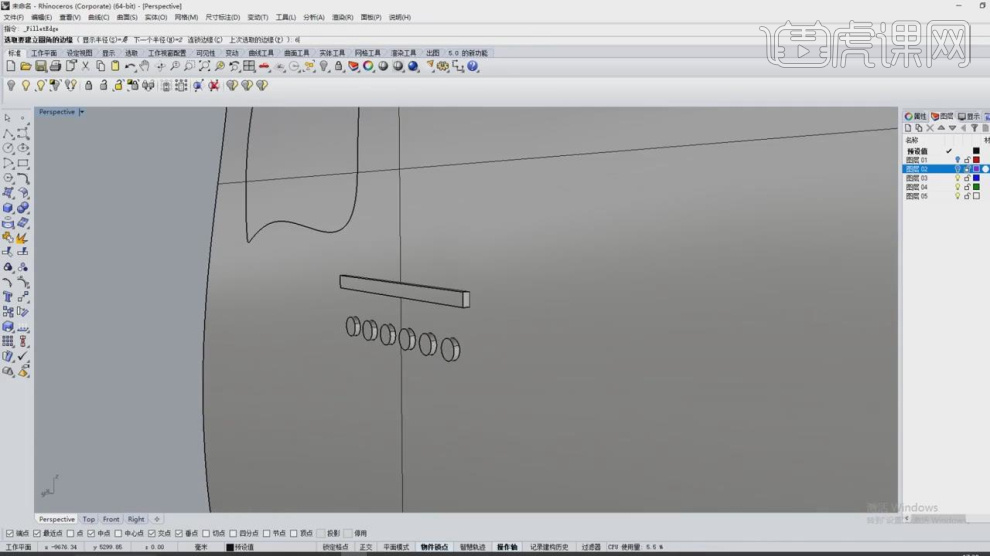
19.使用【旋转】效果进行一个摆放调整,如图所示。
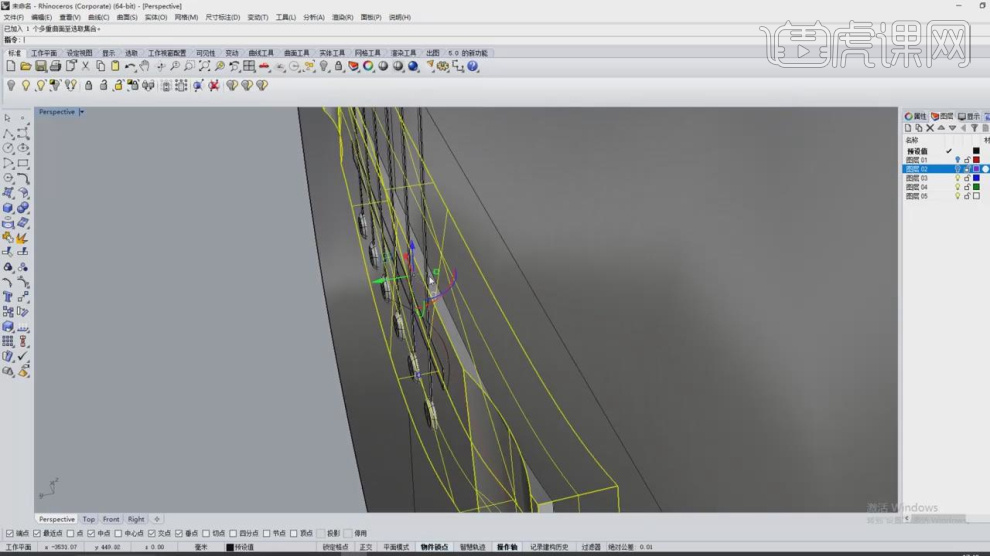
20.我们打开【颜色面板】进行一个调整,如图所示。
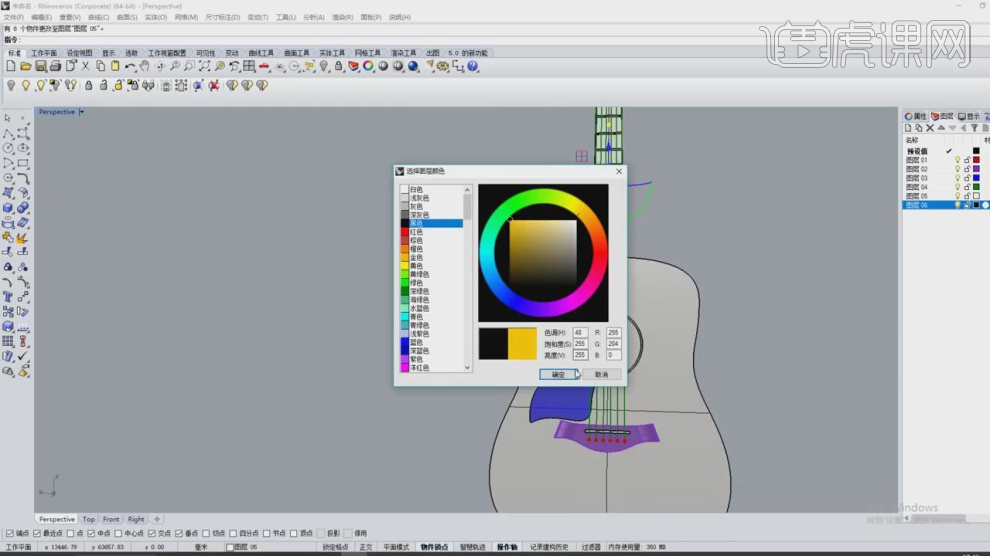
21.然后我们将制作好的模型进行一个保存准备进行一个后期的制作,如图所示。
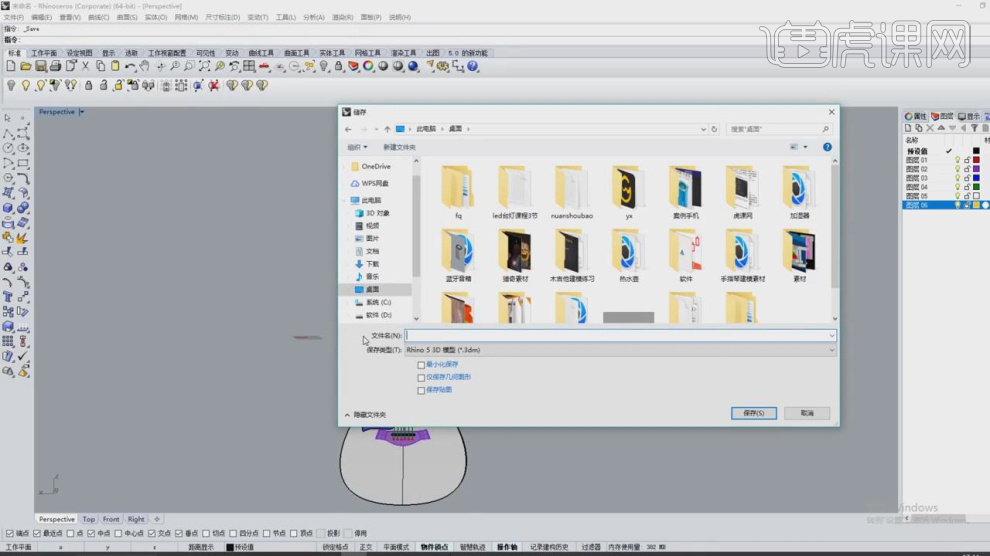
22.最终效果。

如何用Keyshot对吉他渲染
1.本节课讲解KeyShot犀牛-木吉他建模渲染(三),本节课中用到的素材,会放置在素材包内,请各位学员点击右侧黄色按钮自行下载安装。
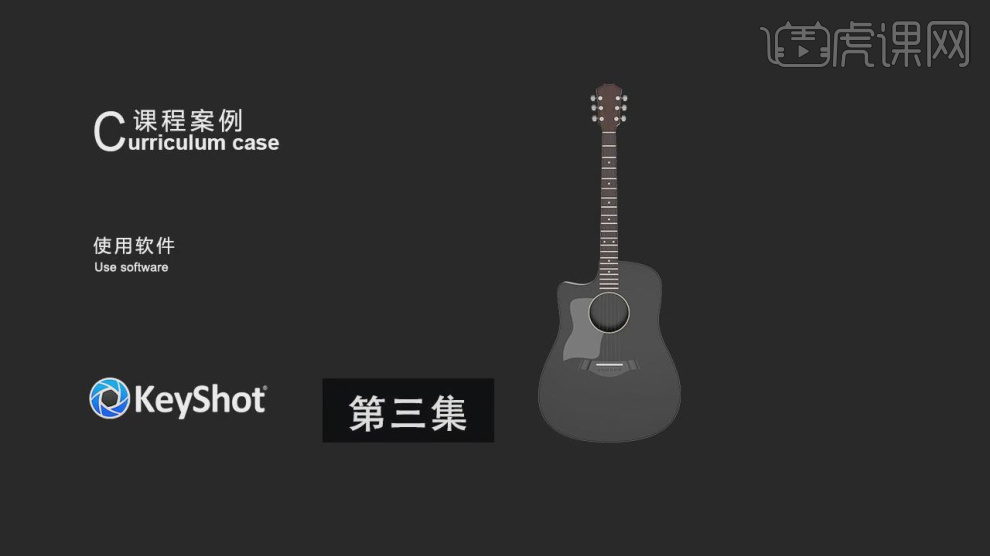
2.我们继续上节课的操作,打开KS渲染器,在左侧的材质球预设中选择材质球,如图所示。

3.我们在【木纹】材质球的预设中,找一款合适的材质球,如图所示。
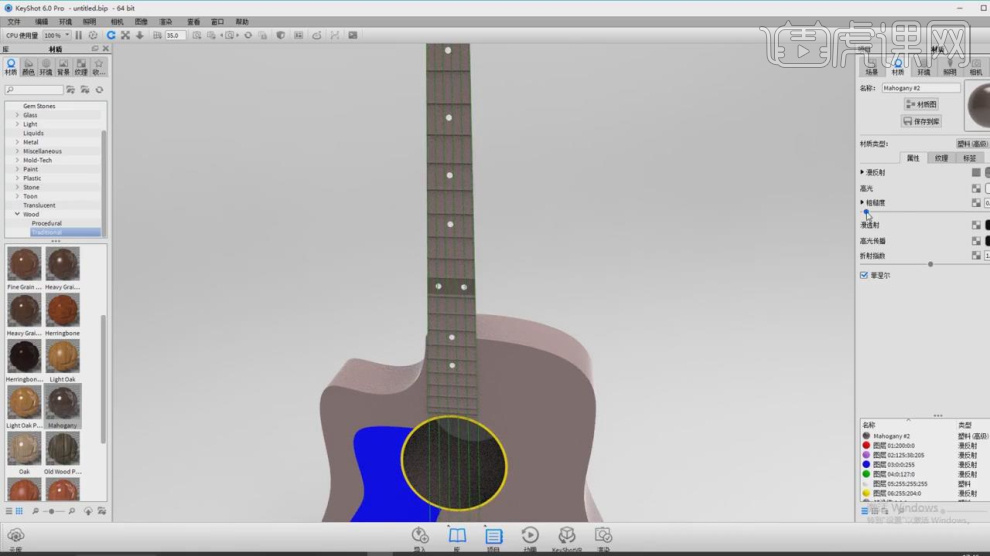
4.然后我们在右侧的颜色面板中进行一个设置调整,如图所示。
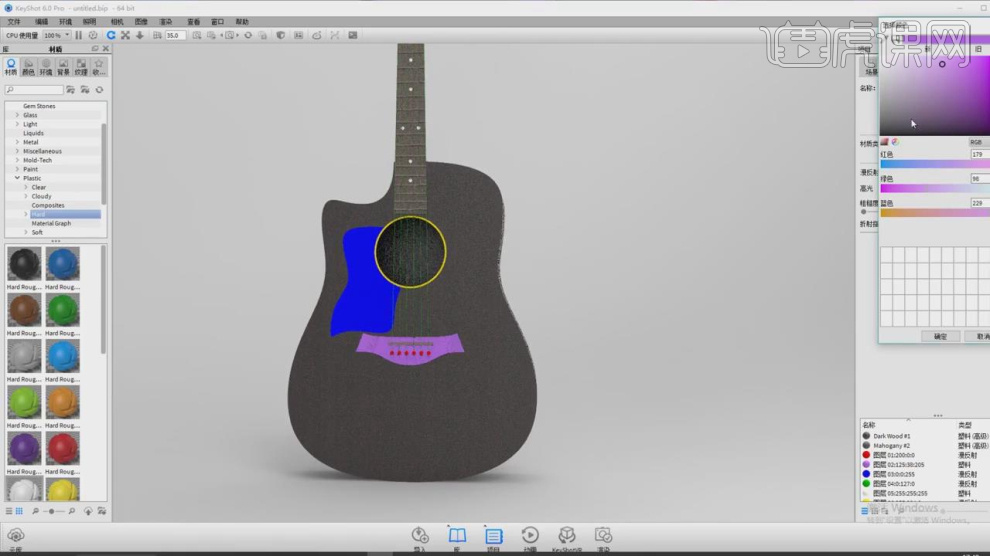
5.我们打开百度,搜索一张吉他木纹贴图,如图所示。
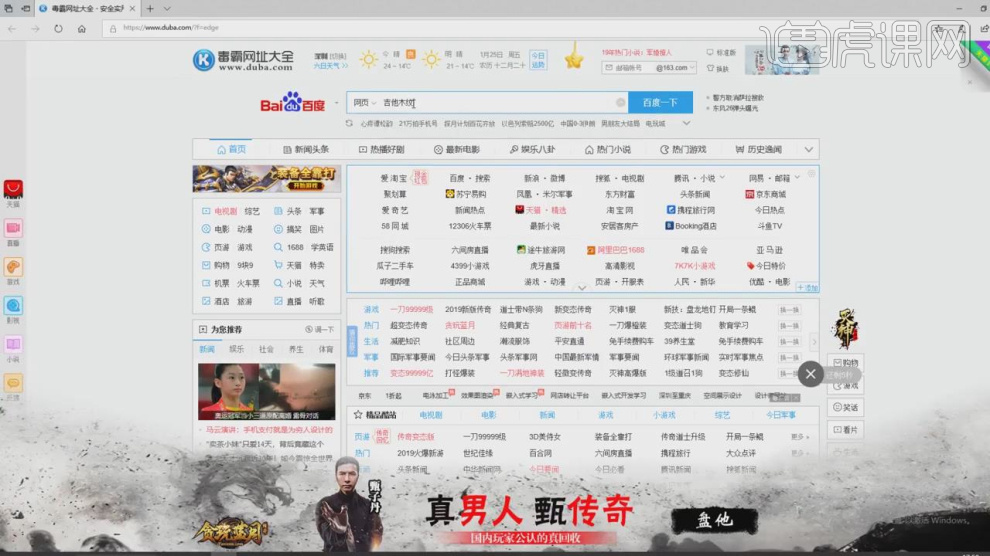
6.我们将找到的木纹贴图进行一个保存,如图所示。
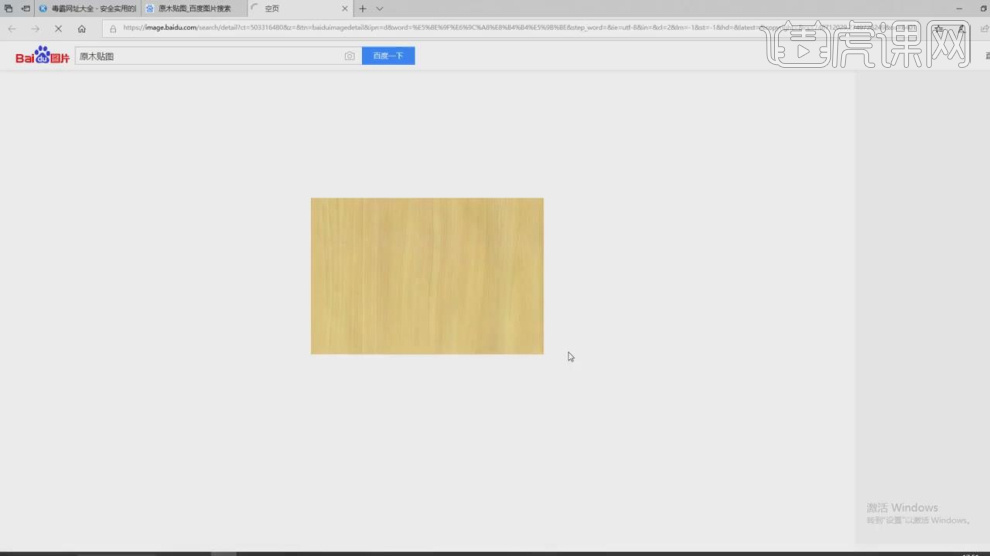
7.然后将贴图载入进来,赋予给吉他模型,如图所示。

8.我们在右侧的颜色面板中进行一个设置调整,如图所示。
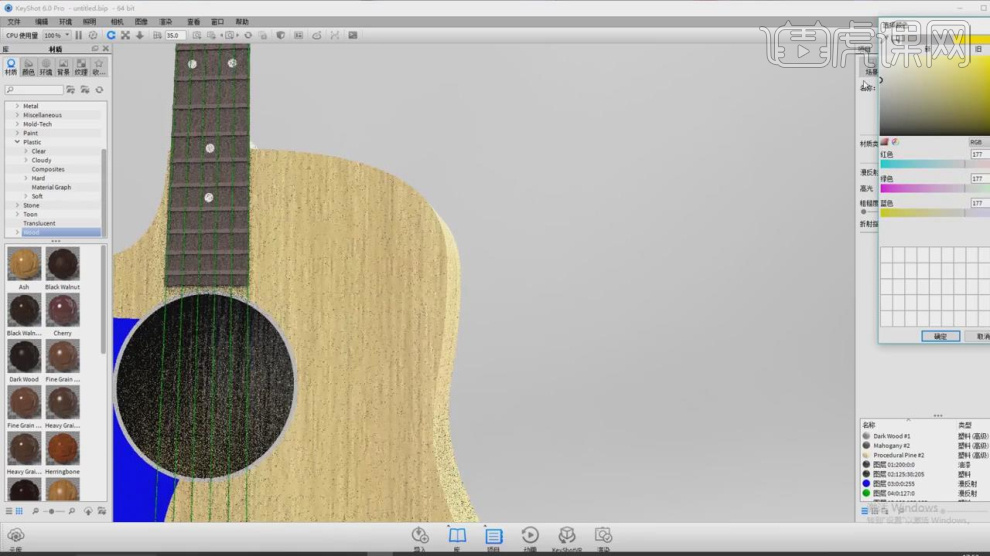
9.调整完吉他本体材质球后,我们继续调整其他的材质效果,如图所示。
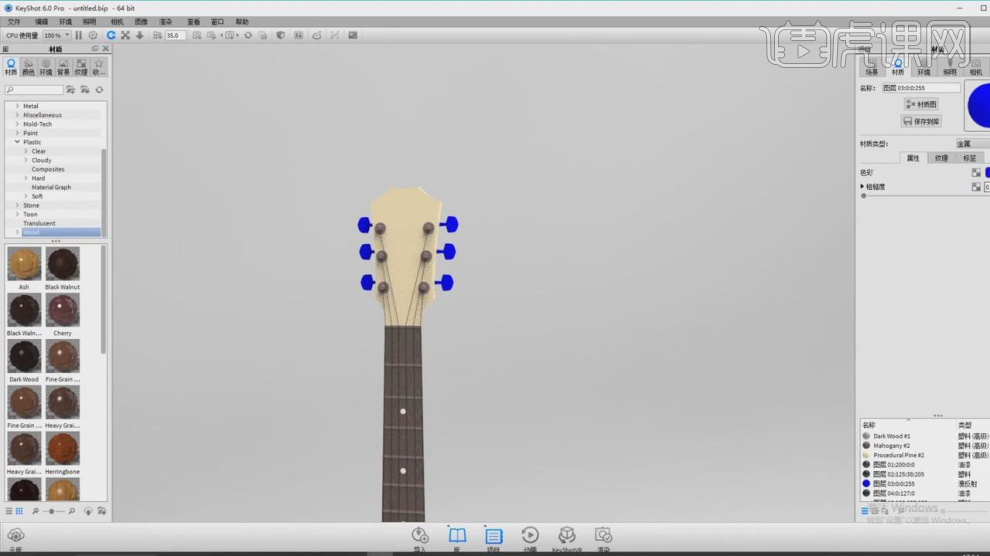
10.我们在右侧的颜色面板中进行一个设置调整,如图所示。
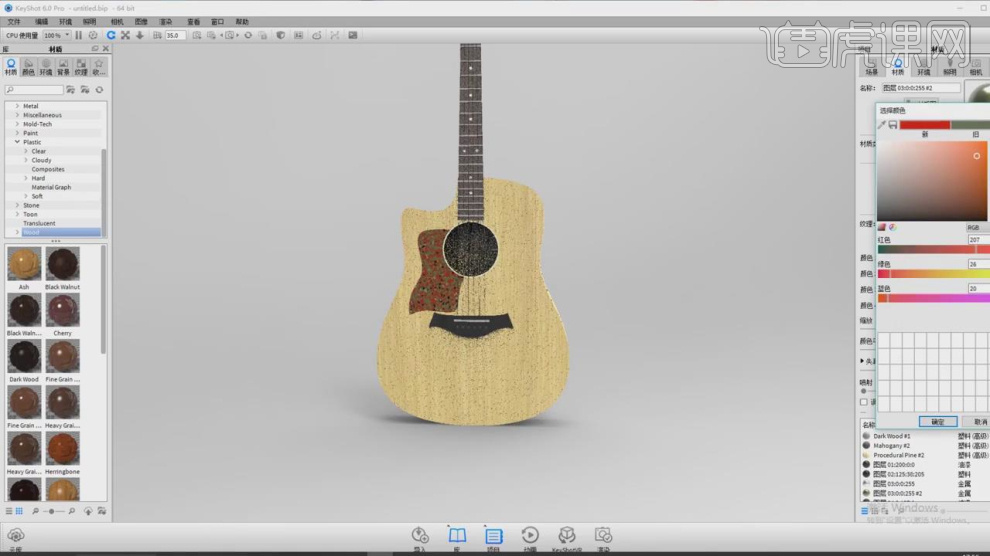
11.在预设中,我们找到环境预设修改HDR贴图的效果,如图所示。
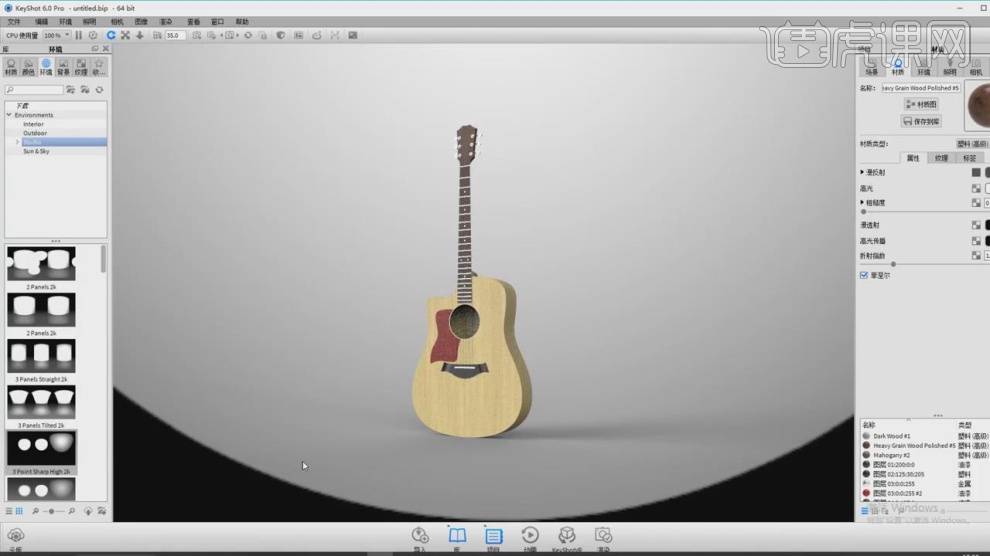
12.最后我们在材质预设中,调整一些满意的材质赋予给模型,如图所示。
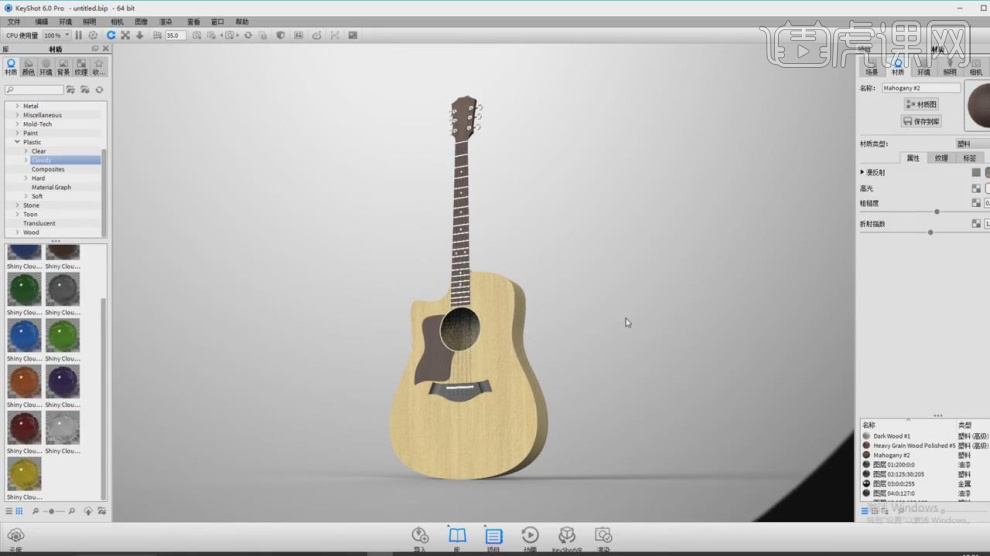
13.谢谢观看。